Dell Latitude 7390 User Manual [cr]
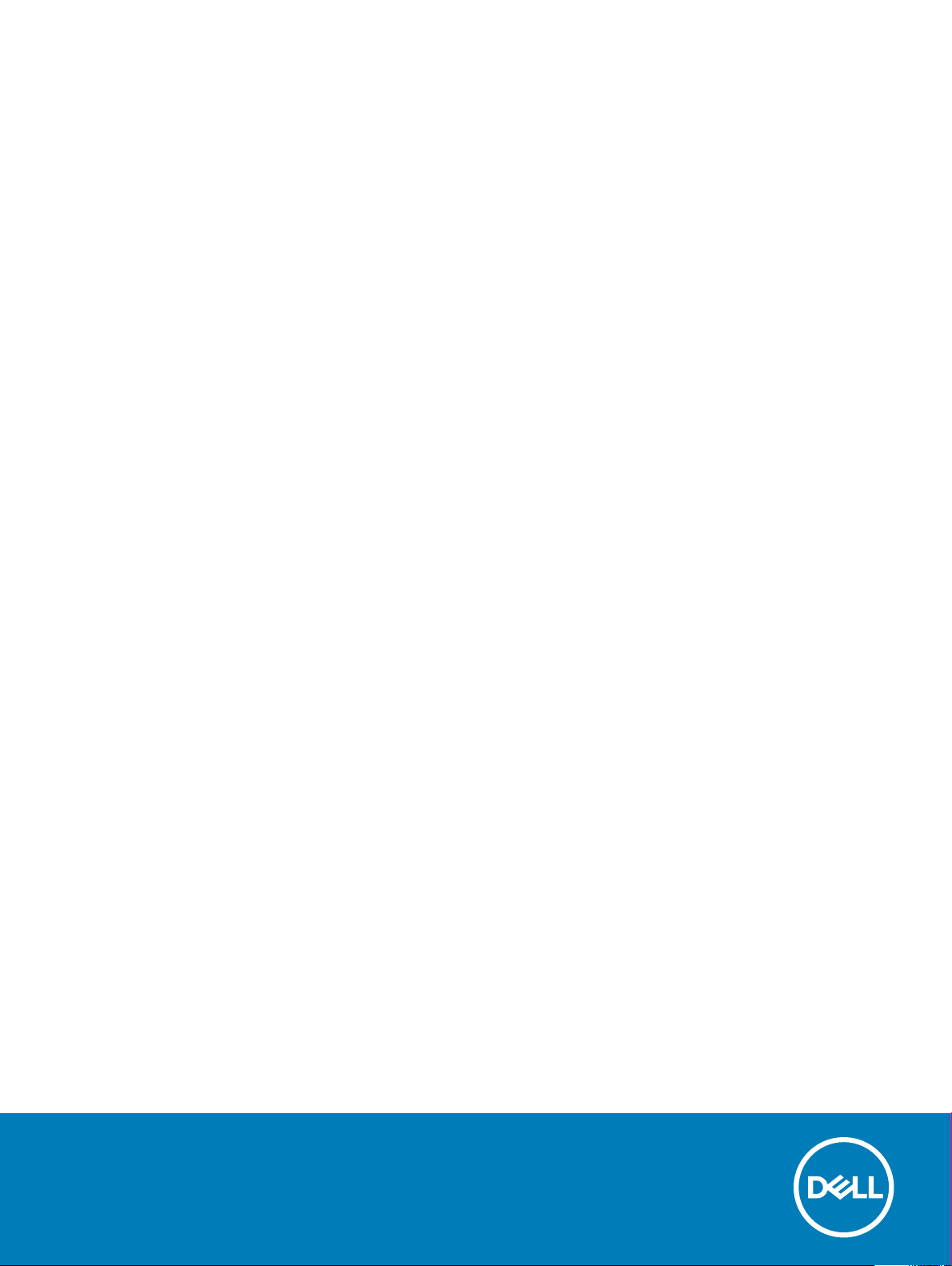
Dell Latitude 7390
Vlasnički priručnik
Regulativni model: P28S
Regulativna vrsta: P28S002
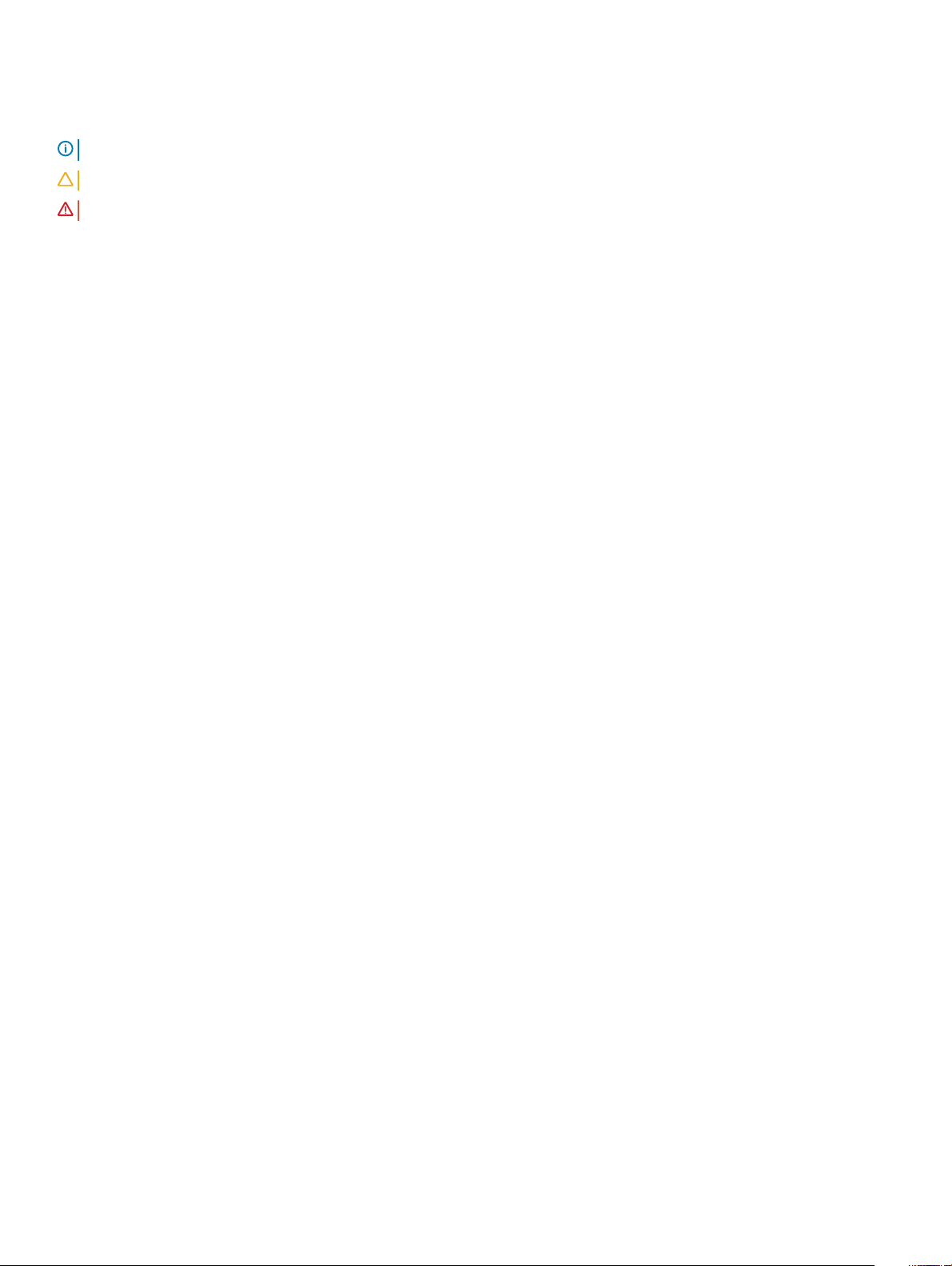
Napomene, oprezi i upozorenja
NAPOMENA: NAPOMENA ukazuje na važne informacije koje vam pomažu da koristite svoje računalo na bolji način.
OPREZ: MJERA OPREZA označava moguće oštećenje hardvera ili gubitak podataka i otkriva kako izbjeći te probleme.
UPOZORENJE: UPOZORENJE označava moguće oštećenje imovine, osobne ozljede ili smrt.
© 2018. Dell Inc. ili njegove podružnice. Sva prava pridržana. Dell, EMC i drugi zaštitni znakovi vlasništvo su tvrtke Dell Inc. ili njezinih podružnica. Ostali
zaštitni znakovi vlasništvo su pripadajućih vlasnika.
2018 - 08
Rev. A01
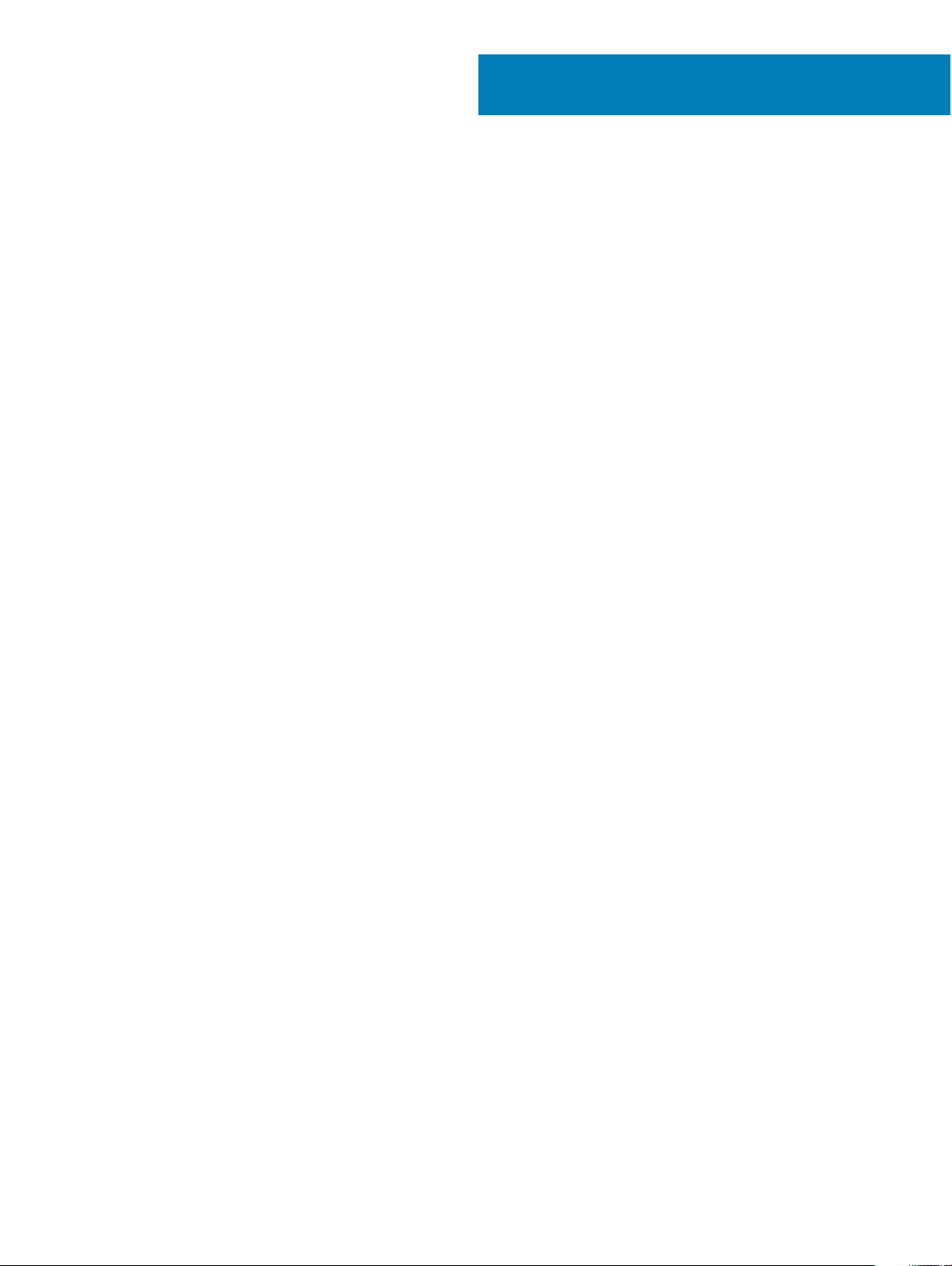
1
Radovi na vašem računalu
Mjere opreza
U poglavlju o mjerama opreza navedeni su glavni koraci koje treba poduzeti prije bilo kakvog rastavljanja.
Prije bilo kakvog sastavljanja ili rastavljanja primijenite sljedeće mjere opreza:
• Isključite sustav i sve priključene periferne uređaje.
• Odspojite sustav i sve periferne uređaje od AC napajanja.
• Odspojite sve mrežne, telefonske i telekomunikacijske kabele od sustava.
• Prilikom rada na unutrašnjosti , prijenosnog računala ili upotrijebite komplet za servisiranje na terenu kako biste spriječili oštećenje uslijed
mogućeg elektrostatičkog izboja.
• Nakon uklanjanja bilo koje komponente sustava pažljivo stavite uklonjeni dio na antistatički podložak.
• Nosite obuću s izolacijskim gumenim potplatima kako biste smanjili mogućnost strujnog udara.
Napajanje u stanju pripravnosti
Proizvodi tvrtke Dell s napajanjem u stanju pripravnosti moraju se iskopčati iz napajanja prije otvaranja kućišta. Sustavi s napajanjem u stanju
pripravnosti zapravo su pod napajanjem i dok su isključeni. Ugrađeno napajanje omogućuje daljinsko uključivanje (putem LAN-a) i
prebacivanje u stanje pripravnosti, kao i druge napredne mogućnosti upravljanja napajanjem.
Ako nakon odspajanja pritisnete i zadržite gumb za uključivanje/isključivanje na 15 sekundi, time bi se trebao isprazniti rezidualni naboj u
matičnoj ploči. prijenosnih računala.
Spajanje
Spajanje je način povezivanja dvaju ili više vodiča uzemljenja s istim električnim potencijalom. To se obavlja pomoću terenskog kompleta za
servisiranje koji štiti od elektrostatičkog izboja. Prilikom priključivanja žice uzemljenja provjerite je li povezana s nezaštićenim metalom, a
nikada s obojenom ili nemetalnom površinom. Remen za ručni zglob treba biti dobro pričvršćen i u punom kontaktu s kožom. Prije
uzemljivanja tijela ili opreme uklonite sav nakit kao što su satovi, narukvice i prstenje.
Zaštita od statičkog elektriciteta — ESD
Statički elektricitet glavni je problem prilikom rukovanja elektroničkim komponentama, osobito osjetljivima kao što su kartice proširenja,
procesori, memorijski DIMM-ovi i matične ploče. Vrlo slabi izboji mogu oštetiti strujne krugove na načine koji možda neće biti očiti, kao što
su povremeni problemi u radu ili kraći vijek trajanja. Uza sve veće zahtjeve za niskom potrošnjom energije i većom gustoćom komponenti,
zaštita od statičkog elektriciteta sve je važnija.
Zbog povećane gustoće poluvodiča upotrijebljenih u novim proizvodima tvrtke Dell, osjetljivost na statički elektricitet veća je nego kod
njezinih starijih proizvoda. Stoga više nisu primjenjivi neki prethodno odobreni načini rukovanja dijelovima.
Dvije priznate vrste oštećenja statičkim elektricitetom su katastrofalni i povremeni kvarovi.
• Katastrofalni – ovi kvarovi obuhvaćaju oko 20 posto kvarova povezanih sa statičkim elektricitetom. Oštećenje uzrokuje neposredan i
potpuni gubitak funkcije uređaja. Primjer katastrofalnog kvara je memorijski DIMM koji je primio elektrostatički udar i odmah pokazuje
simptom „No POST/No Video“ uza zvučni signal koji označava memoriju koja nedostaje ili je neispravna.
Radovi na vašem računalu 3
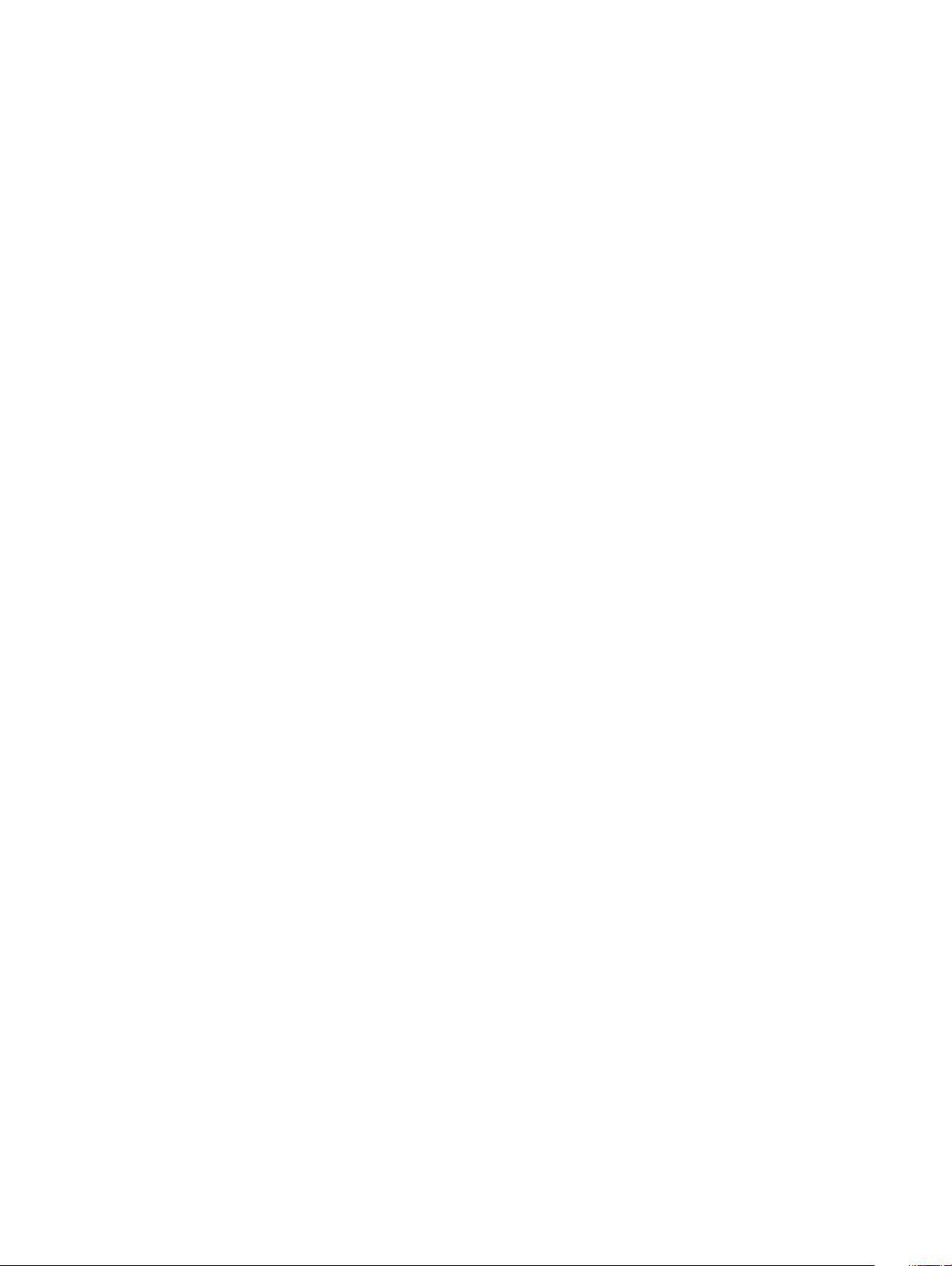
• Povremeni – ovi kvarovi obuhvaćaju oko 80 posto kvarova uzrokovanih statičkim elektricitetom. Visoka stopa povremenih kvarova znači
da se u većini slučajeva ne prepoznaje nastalo oštećenje. DIMM prima elektrostatički udar, ali funkcija je samo oslabljena i nisu primjetni
vanjski simptomi oštećenja. Za konačno otkazivanje oslabljene komponente mogu biti potrebni tjedni ili mjeseci, a u međuvremenu može
doći do degradacije integriteta memorije, povremenih pogrešaka memorije itd.
Vrsta oštećenja koju je teže prepoznati i otkloniti je ona povremena (poznata i kao latentna ili „šepanje“).
Da biste spriječili oštećenje statičkim elektricitetom, napravite sljedeće:
• Upotrijebite pravilno uzemljeni remen za ručni zglob. Upotreba bežičnih antistatičkih traka više nije dopuštena jer ne pružaju
odgovarajuću zaštitu. Dodirivanje kućišta prije rukovanja dijelovima ne pruža odgovarajuću elektrostatičku zaštitu dijelova koji su
osjetljiviji na takva oštećenja.
• Svim dijelovima osjetljivima na statički elektricitet rukujte na mjestima koja su od njega zaštićena. Ako je moguće, upotrijebite
antistatičke podloge za pod i radni stol.
• Komponentu osjetljivu na statički elektricitet nemojte vaditi iz ambalaže dok ne budete spremni za njezino ugrađivanje. Prije odmatanja
antistatičke ambalaže obavezno se oslobodite statičkog elektriciteta iz tijela.
• Komponentu osjetljivu na statički elektricitet prije transporta stavite u antistatički spremnik ili ambalažu.
Komplet za servisiranje na terenu u slučaju ESD-a
Nenadzirani komplet za servisiranje na terenu najčešće je korišten servisni komplet. Svaki komplet za servisiranje na terenu obuhvaća tri
glavna dijela: antistatički podložak, remen za ručni zglob i žicu uzemljenja.
Dijelovi antistatičkog kompleta za servisiranje na terenu
Komponente antistatičkog kompleta za servisiranje na terenu su sljedeće:
• Antistatički podložak – odvodi elektricitet i na njega se tijekom servisiranja i popravaka mogu staviti dijelovi. Prilikom upotrebe
antistatičkog podloška remen za ručni zglob treba biti čvrsto pritegnut, a žica uzemljenja spojena s podloškom i s bilo kojim nezaštićenim
metalom na sustavu na kojem radite. Servisni dijelovi mogu se izvaditi iz antistatičke vrećice i staviti izravno na podložak. Dijelovi osjetljivi
na elektrostatički izboj sigurni su u ruci, na antistatičkom podlošku, u sustavu i u vrećici.
• Remen za ručni zglob i žica uzemljenja – mogu se povezati izravno između ručnog zgloba i nezaštićenog metala ako antistatički
podložak nije potreban ili priključiti na antistatički podložak radi zaštite hardvera koji je trenutno postavljen na podložak. Fizička veza
ručnog zgloba i žice između kože, antistatičkog podloška i hardvera naziva se uzemljenjem. Koristite samo komplete za servisiranje na
terenu sa remenom za ručni zglob, podloškom i žicom uzemljenja. Nemojte koristiti remene za ručni zglob bez žice. Ne zaboravite da su
unutarnje žice remena za ručni zglob sklone oštećivanju uslijed uobičajenog habanja i trošenja te da ih treba redovito provjeravati kako bi
se izbjeglo nehotično oštećenje hardvera. Preporučujemo da remen za ručni zglob i žicu uzemljenja provjeravate barem jedanput tjedno.
• Pribor za testiranje antistatičkog remena za ručni zglob – Žice unutar remena mogu se s vremenom oštetiti. Ako koristite nenadzirani
komplet, najbolje je redovito provjeravati remen prije svakog servisnog poziva i najmanje jedanput tjedno. Ovaj test najbolje je obavljati
pomoću pribora za testiranje ručnog zgloba. Ako nemate vlastiti pribor za testiranje ručnog zgloba, obratite se lokalnom uredu. Da biste
obavili test, priključite žicu uzemljenja remena za ručni zglob u pribor za testiranje dok je remen na vašem zglobu i pritisnite gumb za
testiranje. Ako test uspije, pali se zelena lampica. U suprotnom se pali crvena lampica.
• Izolacijski elementi – uređaje osjetljive na statički elektricitet, kao što su plastična kućišta hladnjaka, ključno je držati podalje od
unutarnjih dijelova koji su izolatori te su često pod visokim nabojem.
• Radno okruženje – prije primjene antistatičkog kompleta za servisiranje na terenu, provjerite situaciju na lokaciji klijenta. Na primjer,
primjena kompleta u poslužiteljskom okruženju razlikuje se od primjene za stolna ili prijenosna računala. Poslužitelji se obično postavljaju
na nosače u podatkovnim centrima. Stolna i prijenosna računala obično se nalaze na uredskim stolovima. Uvijek potražite veliko i ravno
radno mjesto bez suvišnih predmeta na kojem možete primijeniti antistatički komplet i na kojem će vam ostati dovoljno prostora za
sustav na kojem radite. Također, na radnome mjestu ne smije biti izolacijskih materijala koji mogu uzrokovati elektrostatički izboj. Izolatore
kao što su stiropor i plastika treba odmaknuti 30 cm od osjetljivih dijelova prije dodirivanja bilo kojih dijelova hardvera
• Antistatička ambalaža – svi uređaji osjetljivi na elektrostatički izboj moraju se slati i primati u antistatičkoj ambalaži. Najbolja je ambalaža
od metala i vrećice zaštićene od statičkog elektriciteta. Međutim, oštećeni dio uvijek vraćajte u istoj antistatičkoj vrećici i ambalaži u
kojoj ste ga i primili. Antistatičku vrećicu treba preklopiti i zatvoriti ljepljivom trakom te upotrijebiti iste spužvaste dijelove koji su bili u
izvornoj kutiji u kojoj je novi dio isporučen. Uređaje osjetljive na statički elektricitet treba izvaditi iz ambalaže samo na radnoj površini
zaštićenoj od statičkog elektriciteta, a dijelovi se ne smiju stavljati na antistatičku vrećicu jer je samo njezina unutrašnjost zaštićena.
Dijelove uvijek stavite na dlan, antistatički podložak, u sustav ili u antistatičku vrećicu.
• Transport osjetljivih dijelova – Prilikom transporta dijelova osjetljivih na statički elektricitet, kao što su zamjenski dijelovi ili oni koje
vraćate tvrtki Dell, ključno je staviti te dijelove u antistatičke vrećice radi sigurnog transporta.
Radovi na vašem računalu
4
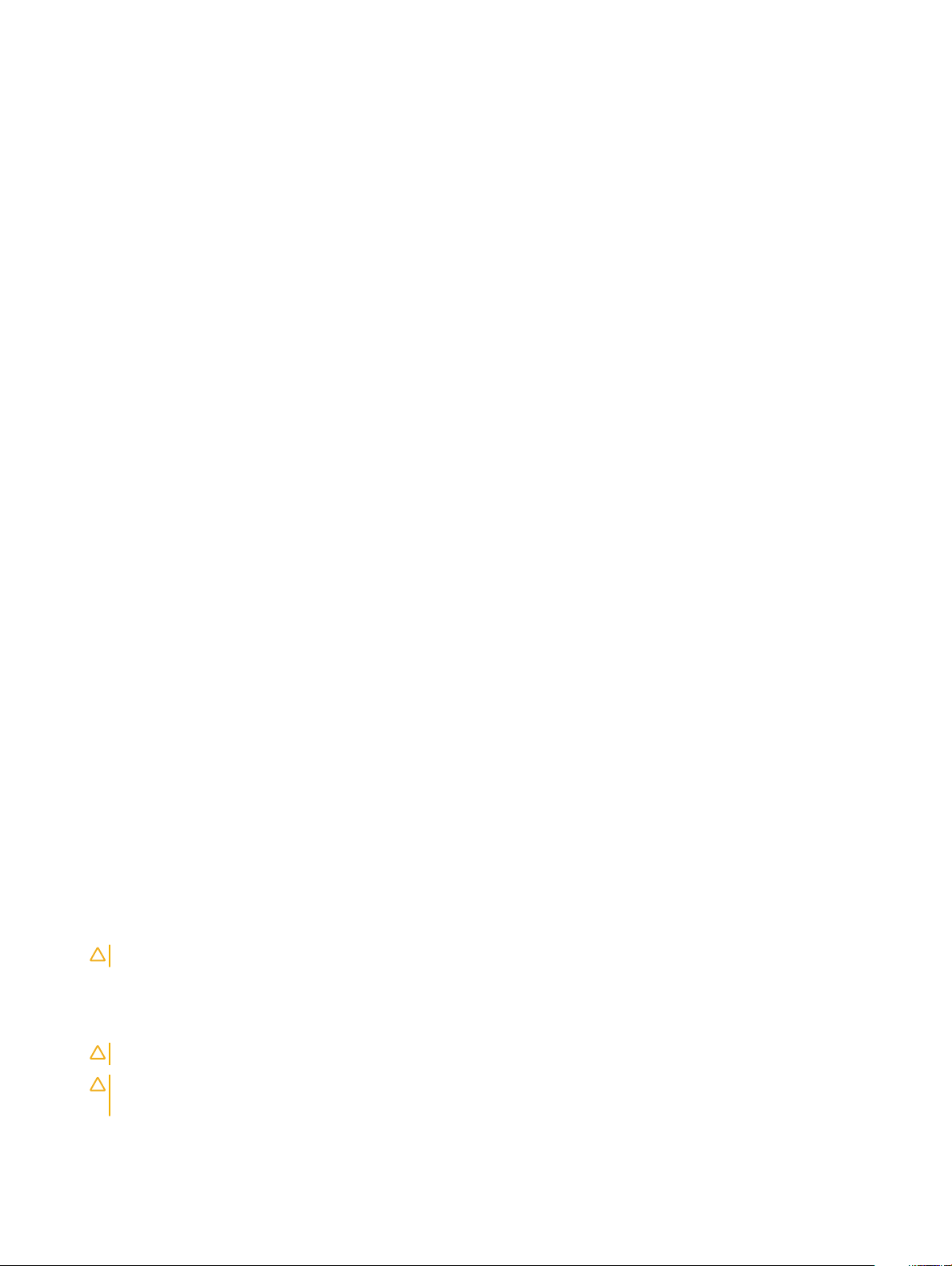
Sažetak zaštite od statičkog elektriciteta
Preporučujemo da svi terenski serviseri uvijek koriste uobičajeni remen za ručni zglob sa žičnim uzemljenjem i zaštitni antistatički podložak
prilikom servisiranja proizvoda tvrtke Dell. Osim toga, vrlo je važno da tehničari drže osjetljive dijelove odvojeno od izolatora tijekom
servisiranja i da za transport osjetljivih dijelova upotrijebe antistatičke vrećice.
Zaštita od statičkog elektriciteta — ESD
Statički elektricitet glavni je problem prilikom rukovanja elektroničkim komponentama, osobito osjetljivima kao što su kartice proširenja,
procesori, memorijski DIMM-ovi i matične ploče. Vrlo slabi izboji mogu oštetiti strujne krugove na načine koji možda neće biti očiti, kao što
su povremeni problemi u radu ili kraći vijek trajanja. Uza sve veće zahtjeve za niskom potrošnjom energije i većom gustoćom komponenti,
zaštita od statičkog elektriciteta sve je važnija.
Zbog povećane gustoće poluvodiča upotrijebljenih u novim proizvodima tvrtke Dell, osjetljivost na statički elektricitet veća je nego kod
njezinih starijih proizvoda. Stoga više nisu primjenjivi neki prethodno odobreni načini rukovanja dijelovima.
Dvije priznate vrste oštećenja statičkim elektricitetom su katastrofalni i povremeni kvarovi.
• Katastrofalni – ovi kvarovi obuhvaćaju oko 20 posto kvarova povezanih sa statičkim elektricitetom. Oštećenje uzrokuje neposredan i
potpuni gubitak funkcije uređaja. Primjer katastrofalnog kvara je memorijski DIMM koji je primio elektrostatički udar i odmah pokazuje
simptom „No POST/No Video“ uza zvučni signal koji označava memoriju koja nedostaje ili je neispravna.
• Povremeni – ovi kvarovi obuhvaćaju oko 80 posto kvarova uzrokovanih statičkim elektricitetom. Visoka stopa povremenih kvarova znači
da se u većini slučajeva ne prepoznaje nastalo oštećenje. DIMM prima elektrostatički udar, ali funkcija je samo oslabljena i nisu primjetni
vanjski simptomi oštećenja. Za konačno otkazivanje oslabljene komponente mogu biti potrebni tjedni ili mjeseci, a u međuvremenu može
doći do degradacije integriteta memorije, povremenih pogrešaka memorije itd.
Vrsta oštećenja koju je teže prepoznati i otkloniti je ona povremena (poznata i kao latentna ili „šepanje“).
Da biste spriječili oštećenje statičkim elektricitetom, napravite sljedeće:
• Upotrijebite pravilno uzemljeni remen za ručni zglob. Upotreba bežičnih antistatičkih traka više nije dopuštena jer ne pružaju
odgovarajuću zaštitu. Dodirivanje kućišta prije rukovanja dijelovima ne pruža odgovarajuću elektrostatičku zaštitu dijelova koji su
osjetljiviji na takva oštećenja.
• Svim dijelovima osjetljivima na statički elektricitet rukujte na mjestima koja su od njega zaštićena. Ako je moguće, upotrijebite
antistatičke podloge za pod i radni stol.
• Komponentu osjetljivu na statički elektricitet nemojte vaditi iz ambalaže dok ne budete spremni za njezino ugrađivanje. Prije odmatanja
antistatičke ambalaže obavezno se oslobodite statičkog elektriciteta iz tijela.
• Komponentu osjetljivu na statički elektricitet prije transporta stavite u antistatički spremnik ili ambalažu.
Prije radova na unutrašnjosti računala
1 Pobrinite se da je radna površina ravna i čista kako se pokrov računala ne bi ogrebao.
2 Isključite računalo.
3 Ako je računalo spojeno na priključni uređaj, isključite ga.
4 Iskopčajte sve mrežne kabele iz računala (ako su priključeni).
: Ako je računalo opremljeno priključkom RJ45, odspojite mrežni kabel tako da ga prvo iskopčate iz računala.
OPREZ
5 Odspojite računalo i sve priključene uređaje iz svih električnih izvora napajanja.
6 Otvorite zaslon.
7 Pritisnite i držite gumb za uključivanje za pet sekunda kako biste uzemljili matičnu ploču.
: Kako biste se zaštitili od strujnog udara, prije koraka br. 8 iskopčajte računalo iz zidne utičnice.
OPREZ
OPREZ: Kako biste izbjegli elektrostatičko pražnjenje, uzemljite se koristeći ručnu traku za uzemljenje ili povremeno
dotaknite neobojenu metalnu površinu dok istovremeno dodirujete priključak na stražnjoj strani računala.
8 Uklonite sve umetnute ExpressCard ili Smart kartice iz odgovarajućih utora.
Radovi na vašem računalu
5
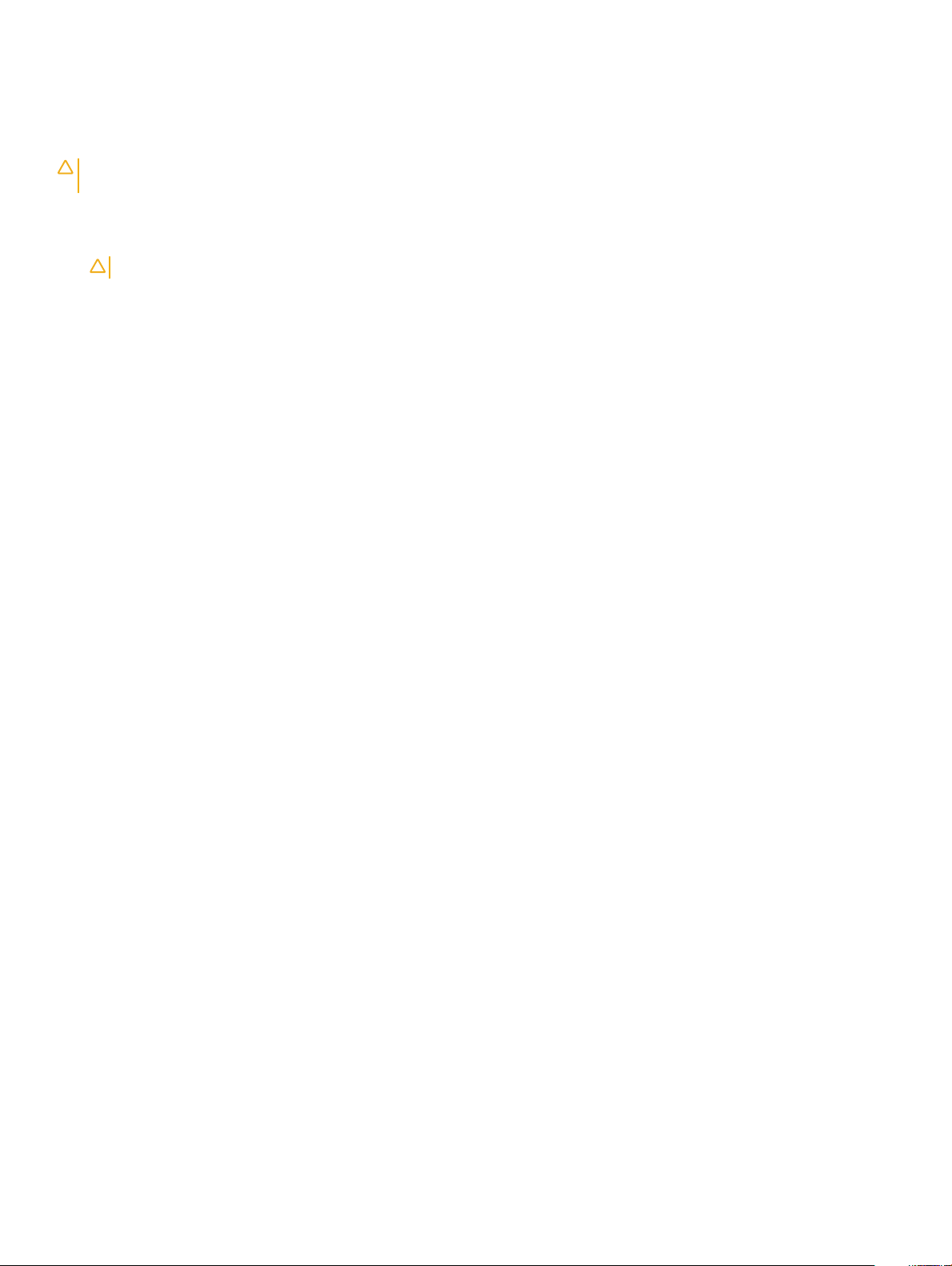
Nakon rada na unutrašnjosti računala
Nakon što ste završili bilo koji postupak zamjene, prije uključivanja računala provjerite jeste li priključili sve vanjske uređaje, kartice i kabele.
OPREZ: Kako biste izbjegli oštećivanje računala, koristite isključivo bateriju namijenjenu za dotično Dell računalo. Nemojte
koristiti baterije koje su namijenjene za druga Dell računala.
1 Priključite sve vanjske uređaje, kao što je replikator ulaza ili medijska baza i ponovno postavite sve kartice, kao što je ExpressCard.
2 Priključite sve telefonske ili mrežne kabele na svoje računalo.
OPREZ: Kako biste priključili mrežni kabel, prvo ga priključite u mrežni uređaj, a zatim u računalo.
3 Priključite svoje računalo i sve priključene uređaje na njihove izvore električnog napajanja.
4 Uključite računalo.
6 Radovi na vašem računalu
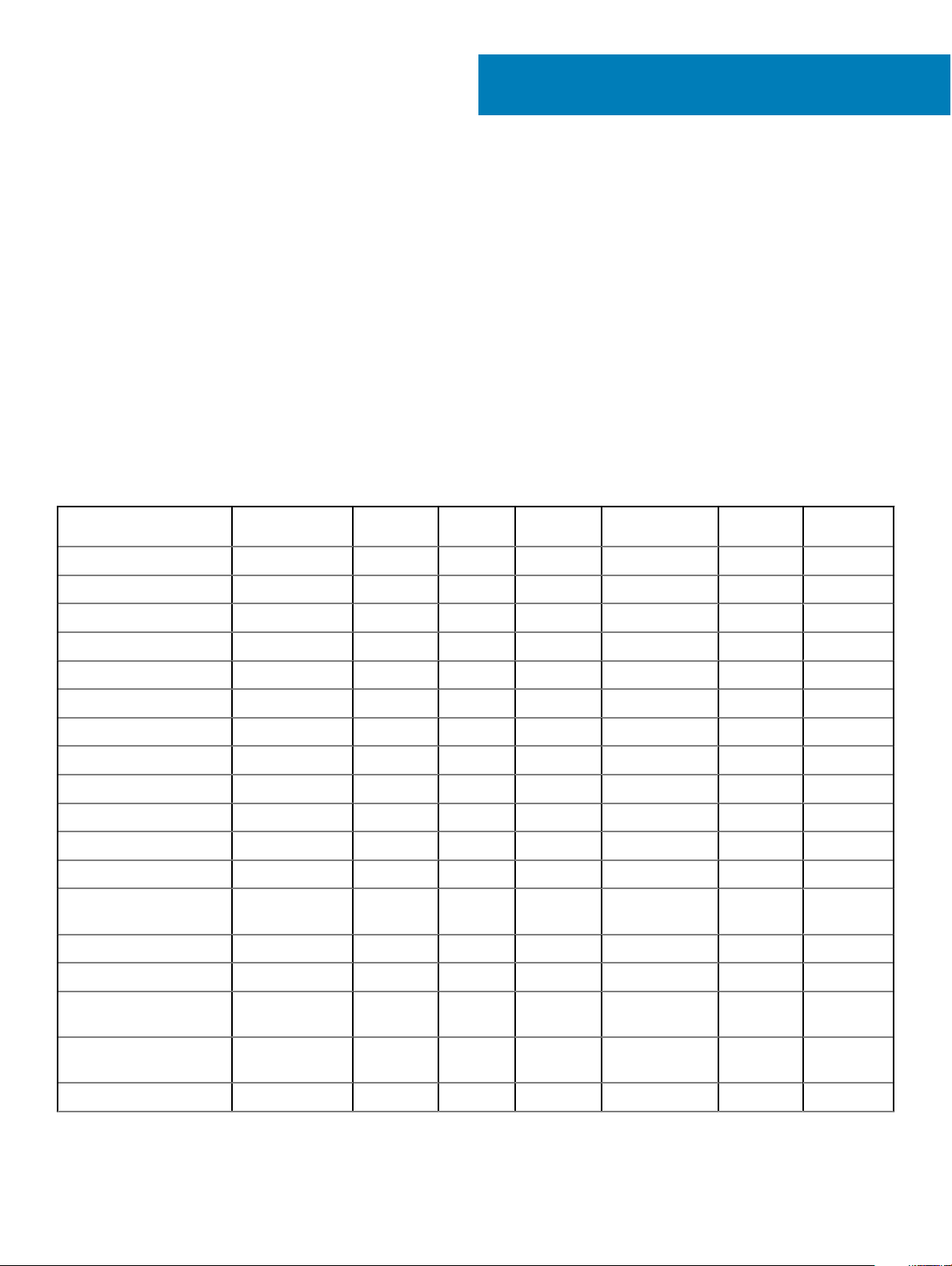
Uklanjanje i instaliranje komponenti
Ovaj odjeljak pruža detaljne informacije o tome kako ukloniti ili instalirati komponente s vašeg računala.
Preporučeni alati
Za izvršavanje postupaka iz ovog dokumenta možda će vam trebati slijedeći alati:
• Križni #0 odvijač
• Križni #1 odvijač
• malo plastično šilo
Popis veličina vijaka
Tablica 1. Latitude 7390 - popis vijaka po veličini
2
Komponenta M2,5 x 6 M2 x 5
Stražnji poklopac 8 (pričvrsni vijci)
Baterija – 3 ćelije 1
Baterija – 4 ćelije 2
SSD modul 1
Modul za hlađenje 4
Ventilator sustava 2
Zvučnik 4
WWAN karticu 1
WLAN kartica 1
Ulaz priključka napajanja 1
ESD nosač 1
EDP nosač 2
Gumbi podloge osjetljive na
dodir
Čitač otisaka prstiju 1
LED ploča 1
M2,5 x
3,5
M2 x 3 M2,5 x 4 M2 x 2.5 M2 x 2
2
Kućište čitača pametne
kartice
Nosač za zaključavanje
tipkovnice
Šarka zaslona 6
2
1
Uklanjanje i instaliranje komponenti 7
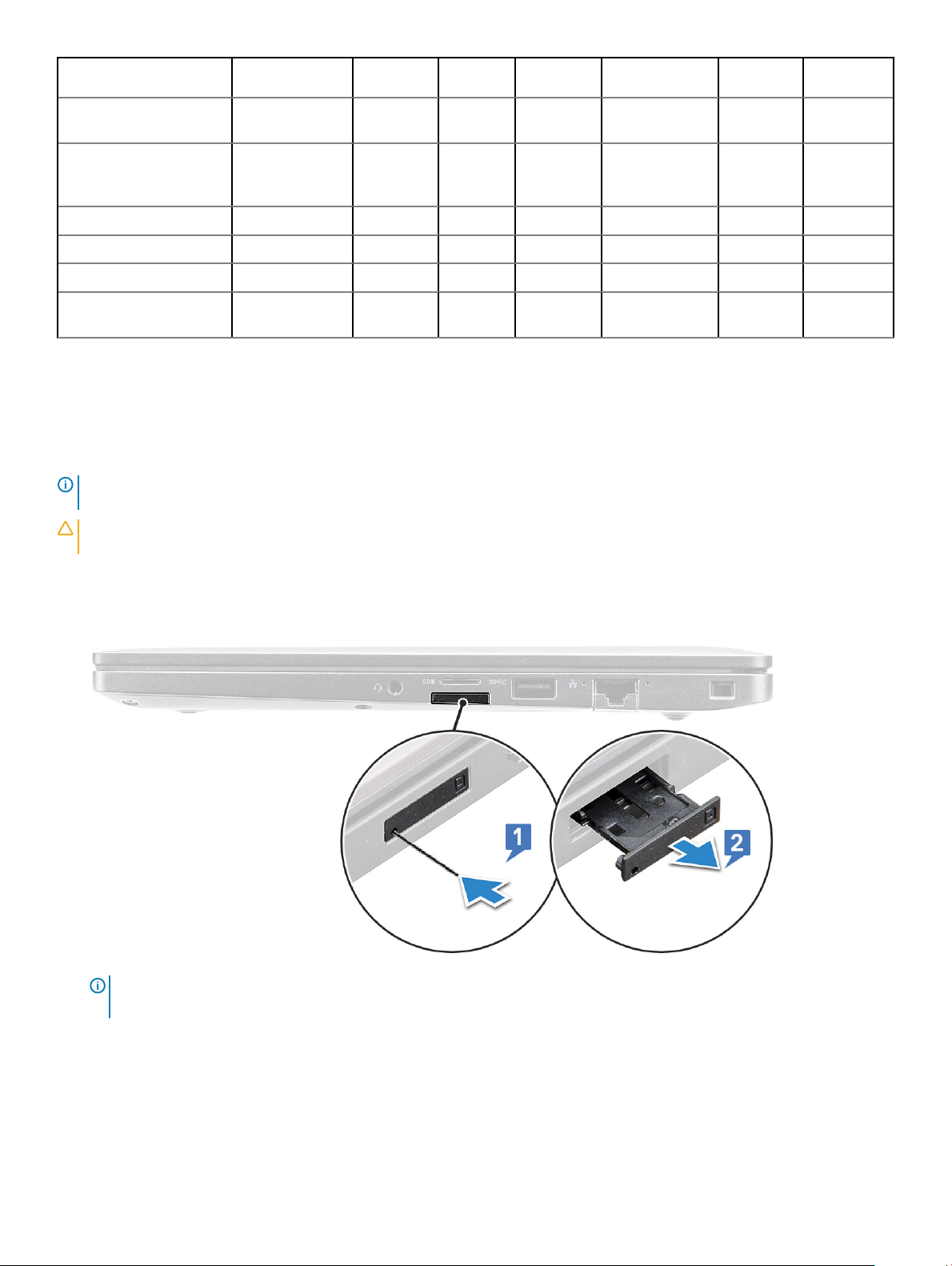
Komponenta M2,5 x 6 M2 x 5
Ploča zaslona (nije
primjenjivo za sklop HUD)
Antena – zasloni Innity
(nije primjenjivo za sklop
HUD)
Nosiva ploča tipkovnice 19
Tipkovnica 5
Matična ploča 9
M2,5 x
3,5
M2 x 3 M2,5 x 4 M2 x 2.5 M2 x 2
2
2
Nosač memorijskog
modula
1
Kartica modula za identikaciju pretplatnika (SIM)
Uklanjanje SIM kartice ili ladice SIM kartice
NAPOMENA: Uklanjanje SIM kartice ili ladice SIM kartice dostupno je samo na sustavima uz koje se isporučuje WWAN modul.
Postupak uklanjanja stoga se primjenjuje samo za sustave koji imaju WWAN modul.
OPREZ: Uklanjanje SIM kartice iz uključenog računala može dovesti do gubitka podataka ili oštećenja kartice. Provjerite je li
računalo isključeno i jesu li onemogućene mrežne veze.
1 Umetnite spajalicu ili alat za uklanjanje SIM kartice u otvor na ladici SIM kartice [1].
2 Izvucite ladicu SIM kartice pomoću šila [2].
3 Uklonite SIM karticu, ako je SIM kartica dostupna u ladici SIM kartice.
NAPOMENA
Ako ne uklonite SD memorijsku karticu prije rasklapanja drugih komponenti može dovesti do oštećenja sustava
8 Uklanjanje i instaliranje komponenti
: Za Latitude 7390 potrebno je ukloniti SD karticu prije ponovnog postavljanja bilo koje komponente sustava.
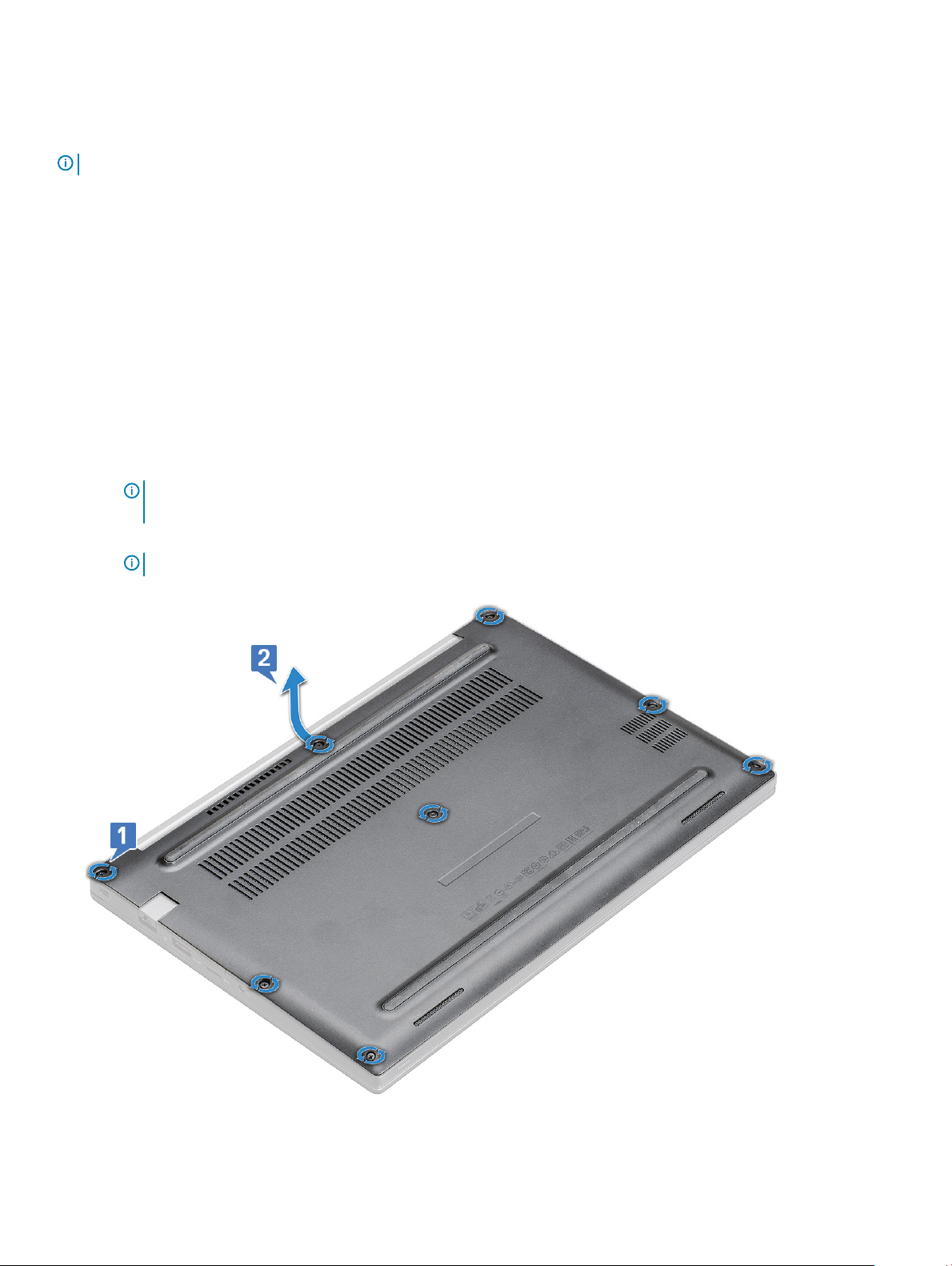
Zamjena SIM kartice
NAPOMENA: SIM karticu možete zamijeniti samo na onim sustavima uz koje se isporučuje WWAN modul.
1 Umetnite papirnati umetak ili alat za uklanjanje SIM kartice u otvor na ladici SIM kartice.
2 Izvucite ladicu SIM kartice pomoću šila.
3 Postavite SIM karticu u ladicu.
4 Umetnite ladicu sa SIM karticom u utor.
Poklopac kućišta
Uklanjanje poklopca kućišta
1 Slijedite postupke u poglavlju Prije rada na unutrašnjosti računala.
2 Za otpuštanje poklopca kućišta:
a Otpustite pričvrsne vijke M2,5 x 6 (8) kojima je poklopac kućišta pričvršćen za računalo [1].
NAPOMENA: Budite pažljivi prilikom otpuštanja vijaka. Postavite odvijač tako da ogovara glavi prednjih kutova vijka
kako biste izbjegli moguće oštećivanje glave vijka.
b Plastičnim šilom otpustite poklopac kućišta iz rubai podignite ga iz računala [2].
NAPOMENA
: Udesno izdignite rubove koji počinju od gumba ladice SIM kartice.
Uklanjanje i instaliranje komponenti 9

OPREZ: Budite pažljivi prilikom otpuštanja vijaka. Postavite odvijač tako da ogovara glavi prednjih kutova vijka (prednji
kutovi na poklopcu kućišta prijenosnog računala) kako biste izbjegli moguće oštećivanje glave vijka.
3 Podignite poklopac kućišta s računala.
Ugradnja poklopca kućišta
1 Poravnajte jezičke poklopca kućišta s utorima na rubovima računala.
2 Pritisnite rubove poklopca sve dok ne klikne na mjesto.
3 Pritegnite pričvrsne vijke M2,5 x 6,0 kojima je poklopac kućišta pričvršćen na računalo.
Zapamtite
moguće oštećivanje glave vijka.
4 Slijedite upute u odlomku Nakon rada na unutrašnjosti računala.
: Budite pažljivi prilikom pritezanja vijaka. Postavite odvijač tako da ogovara kutu glave vijka kako biste izbjegli
10
Uklanjanje i instaliranje komponenti
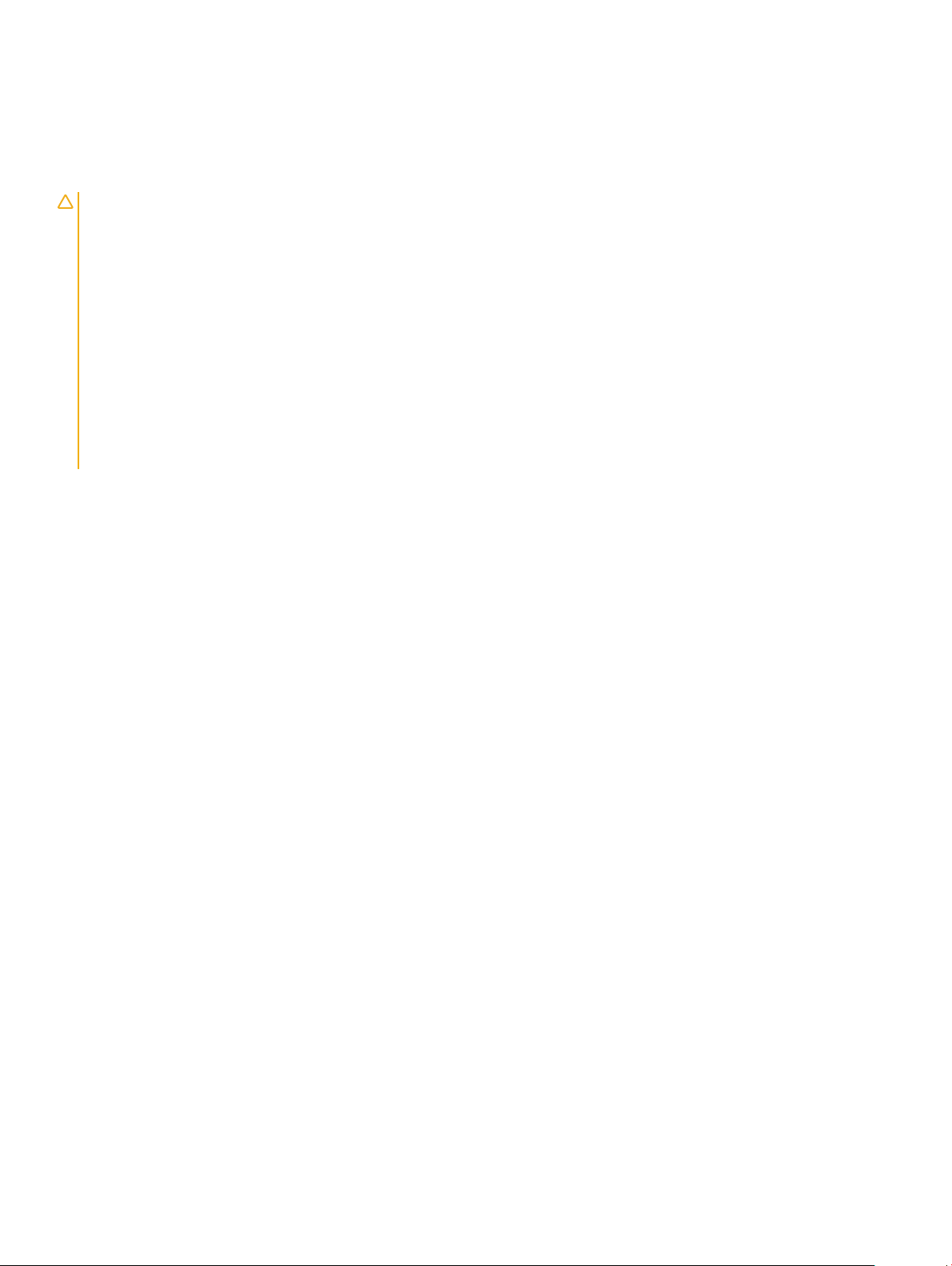
Baterija
Mjere opreza za litij-ionsku bateriju
OPREZ:
• Budite oprezni kada rukujete litij-ionskim baterijama.
• Ispraznite bateriju koliko god možete prije njezina uklanjanja iz sustava. To se može učiniti tako da odspojite strujni adapter iz
sustava kako biste omogućili da se baterija isprazni.
• Nemojte drobiti, bacati, trgati na komade ili probijati bateriju stranim tijelima.
• Bateriju nemojte izlagati visokim temperaturama ili rastavljati baterijske sklopove i ćelije.
• Nemojte pritiskati površinu baterije.
• Nemojte savijati bateriju.
• Ne koristite bilo kakav alat za izdizanje baterije.
• Ako se baterija zaglavi u uređaju zbog nabreknuća, nemojte ju pokušavati osloboditi jer probijanje, savijanje ili drobljenje litij-ionske
baterije može biti opasno. U takvom slučaju, cijeli sustav treba zamijeniti. Kontaktirajte https://www.dell.com/support radi pomoći i
daljnjih uputa.
• Uvijek kupujte originalne baterije od https://www.dell.com ili ovlaštenih Dellovih partnera i prodavača.
Uklanjanje baterije od 3 ćelije
1 Slijedite postupke u poglavlju Prije rada na unutrašnjosti računala.
2 Uklonite poklopac kućišta.
3 Za uklanjanje baterije:
a Kabel baterije iskopčajte iz priključka na matičnoj ploči [1].
b Uklonite vijak M2 x 5 (1) koji pričvršćuje bateriju na računalo [2].
c Podignite bateriju iz računala [3].
Uklanjanje i instaliranje komponenti
11
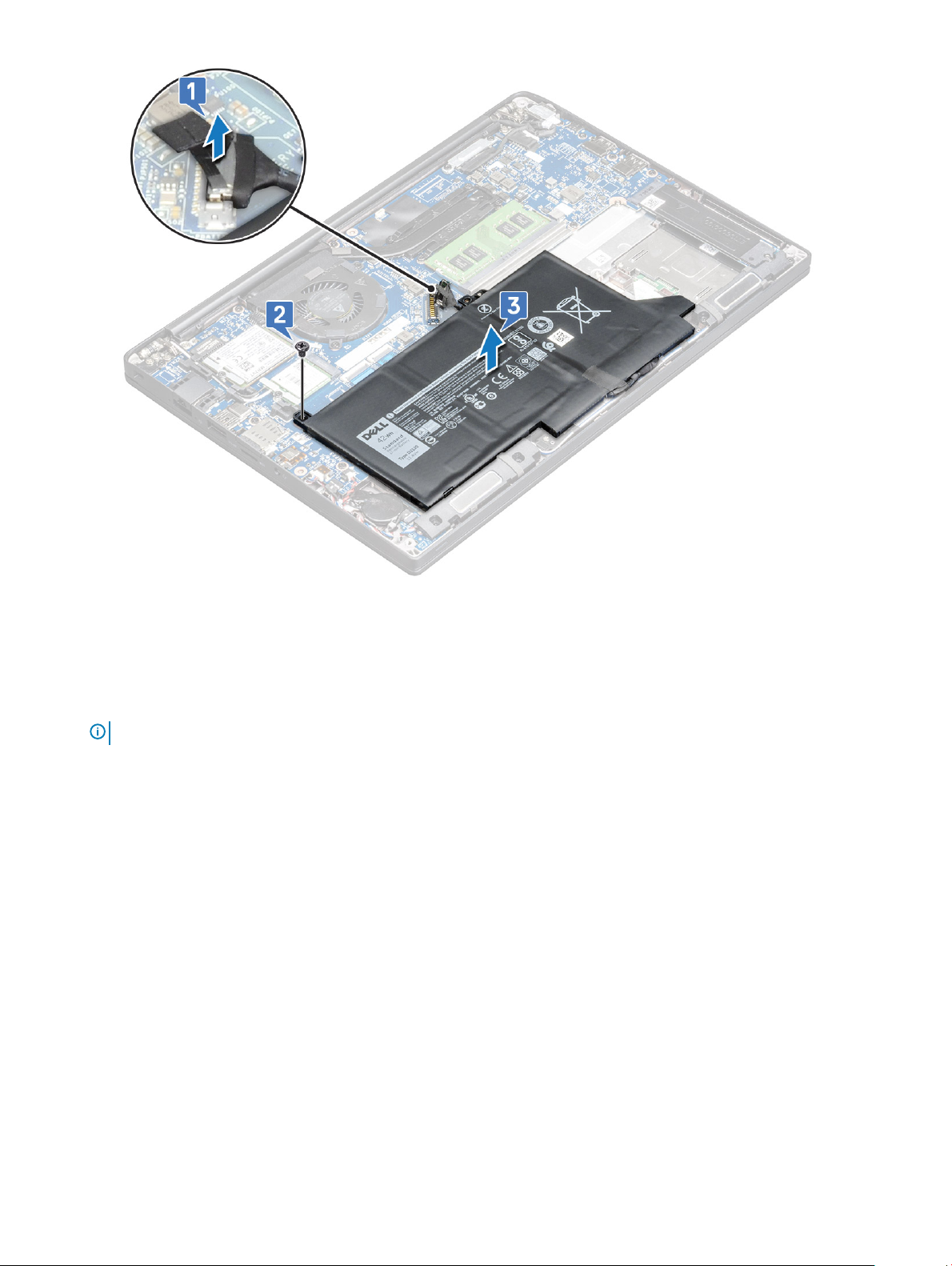
Ugradnja baterije od 3 ćelije
1 Umetnite bateriju u utor na računalu.
2 Provucite kabel baterije kroz vodilice i priključite kabel baterije na priključak na matičnoj ploči.
NAPOMENA
3 Ponovo postavite M2 x 5 vijak i pričvrstite bateriju za računalo.
4 Ugradite poklopac kućišta
5 Slijedite upute u odlomku Nakon rada na unutrašnjosti računala.
: Provedite kabel baterije ako kabel pri dnu baterije nije proveden.
Uklanjanje baterije od 4 ćelije
1 Slijedite postupke u poglavlju Prije rada na unutrašnjosti računala.
2 Uklonite poklopac kućišta.
3 Za uklanjanje baterije:
a Kabel baterije iskopčajte iz priključka na matičnoj ploči [1].
b Uklonite M2 x 5 vijak (2) koji pričvršćuje bateriju na računalo [2].
c Podignite bateriju iz računala [3].
Uklanjanje i instaliranje komponenti
12
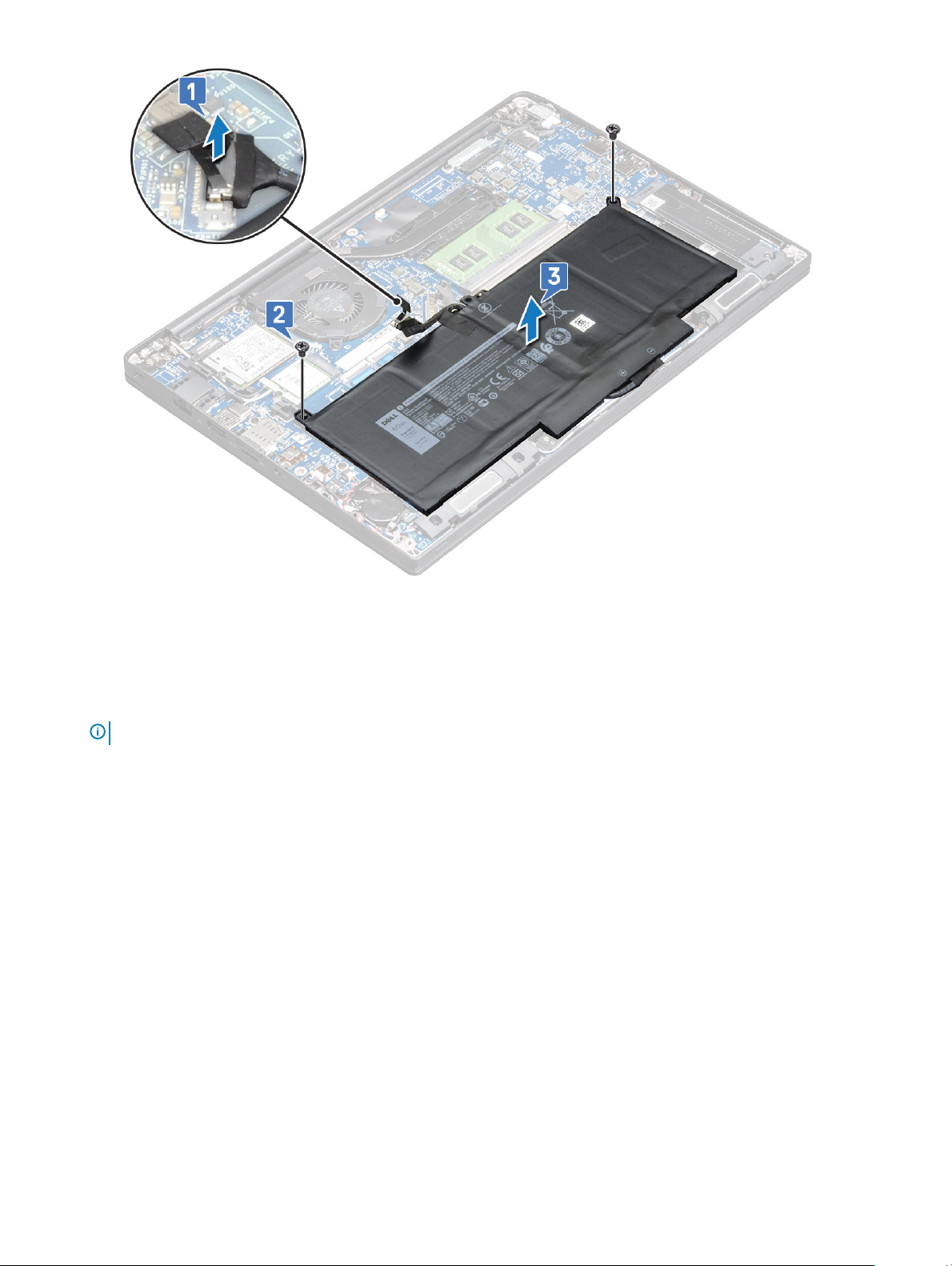
Ugradnja baterije od 4 ćelije
1 Umetnite bateriju u utor na računalu.
2 Provucite kabel baterije kroz vodilice i priključite kabel baterije na priključak na matičnoj ploči.
NAPOMENA
3 Ponovo postavite M2 x 5 vijke (2) i pričvrstite bateriju za računalo.
4 Ugradite poklopac kućišta
5 Slijedite upute u odlomku Nakon rada na unutrašnjosti računala.
: Provedite kabel baterije ako kabel pri dnu baterije nije proveden.
PCle SSD pogon
Uklanjanje PCIe SSD kartice
1 Slijedite postupke u poglavlju Prije rada na unutrašnjosti računala.
2 Uklonite
a poklopac kućišta
b baterija
3 Za uklanjanje PCIe SSD kartice:
a Otpustite M2 x 3 pričvrsni vijak koji pričvršćuje nosač SSD kartice [1].
b Uklonite nosač SSD kartice [2].
c Uklonite PCIe SSD iz priključka na matičnoj ploči [3].
Uklanjanje i instaliranje komponenti
13
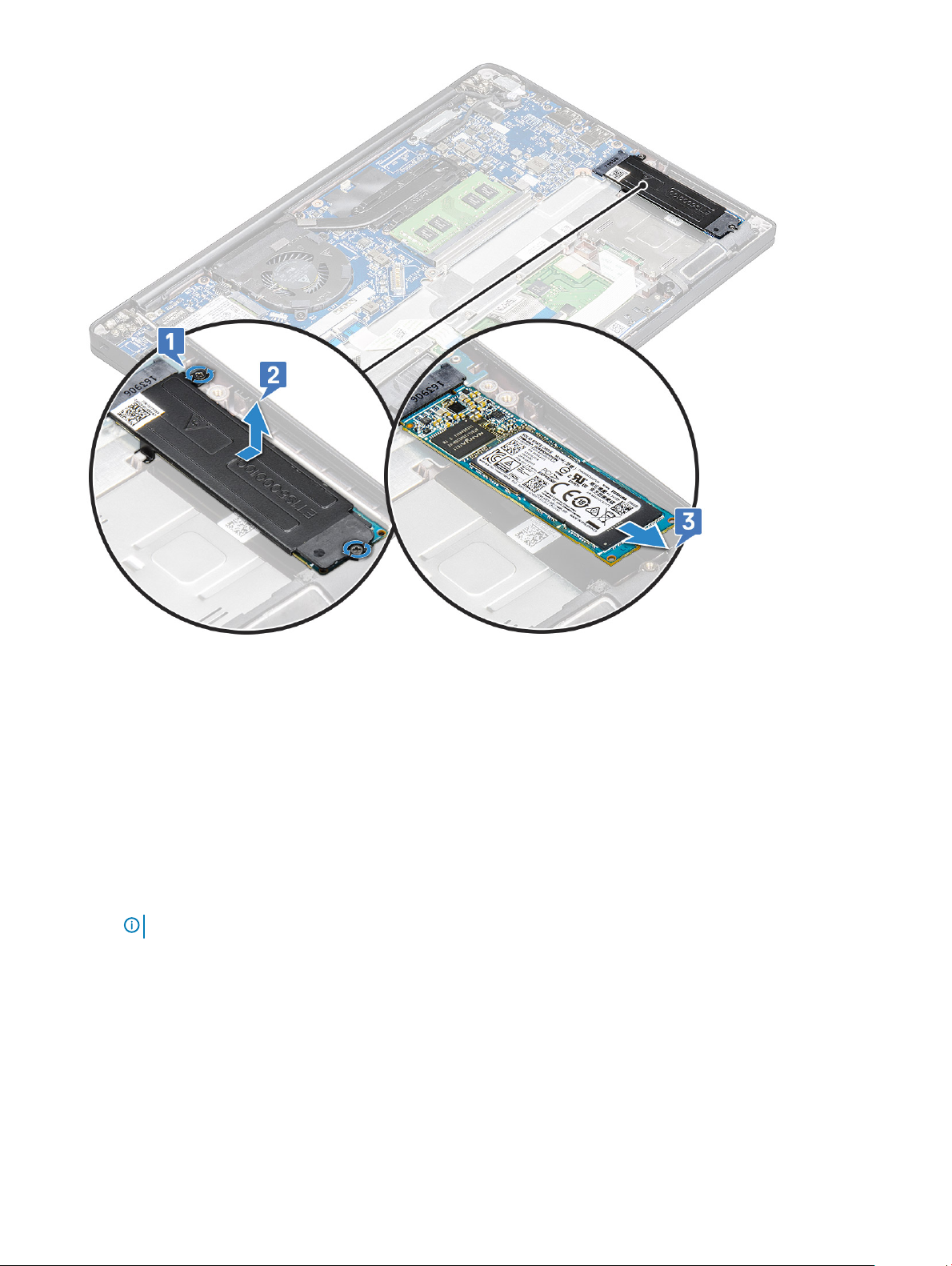
Uklanjanje PCIe SSD kartice bez nosača
1 Slijedite postupke u poglavlju Prije rada na unutrašnjosti računala.
2 Uklonite :
a poklopac kućišta
b baterija
3 Za uklanjanje PCIe SSD kartice:
a Otpustite M2,0 x 3,0 pričvrsni vijak koji pričvršćuje nosač SSD kartice [1].
b Lagano podignite SSD i izvucite ga iz priključka [2].
NAPOMENA
14 Uklanjanje i instaliranje komponenti
: PCle SSD karticu podignite pod kutom NE VEĆIM od 30°.
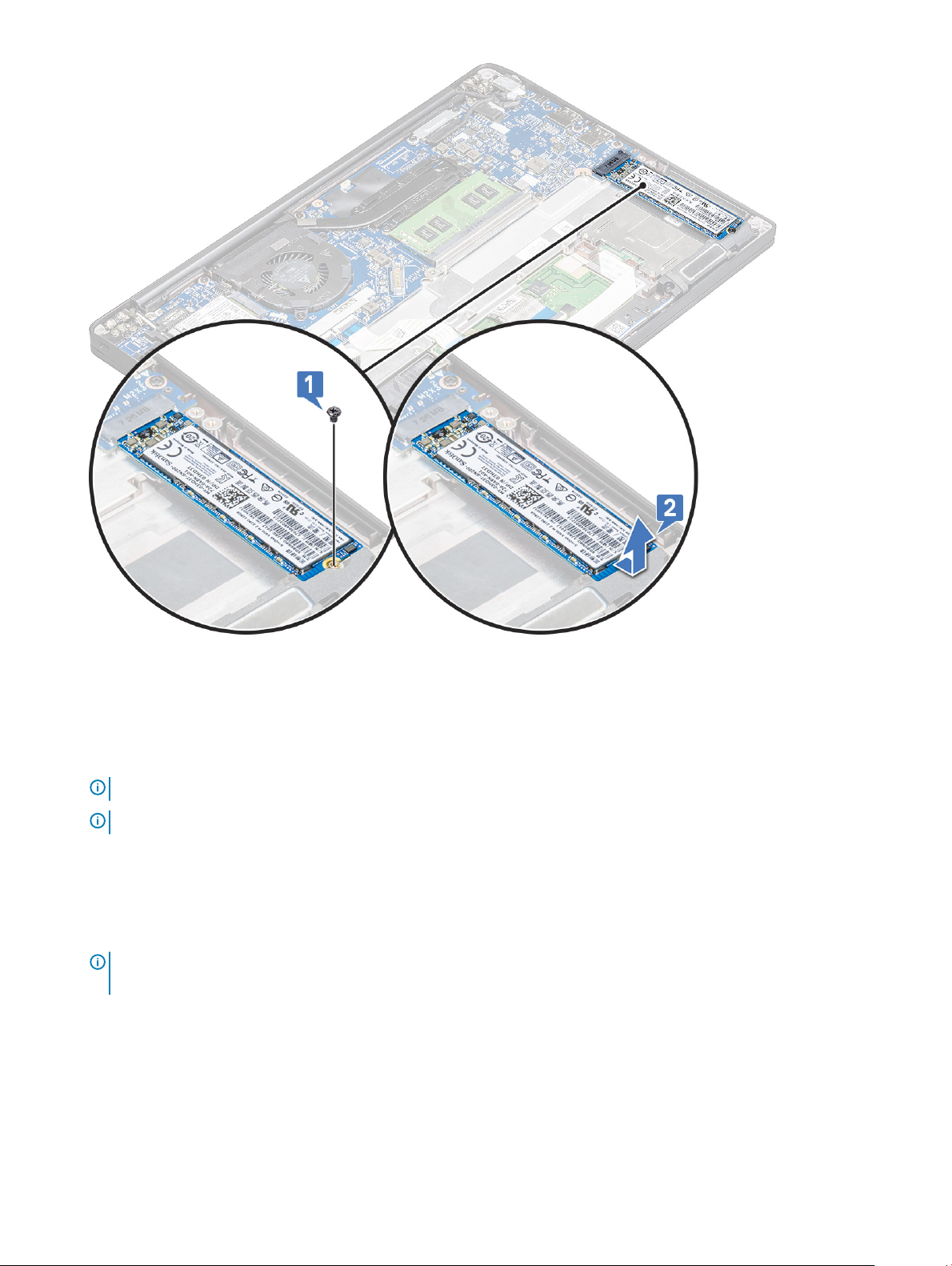
Ugradnja PCIe SSD kartice
1 Umetnite PCIe SSD karticu u priključak.
2 Postavite nosač SSD kartice iznad PCIe SSD kartice.
NAPOMENA
NAPOMENA: Ugradite nosač ako je sustav isporučen s nosačem.
3 Pritegnite vijke M2 x 3 koji pričvršćuju nosač SSD kartice.
4 Ugradite:
a baterija
b poklopac kućišta
5 Slijedite upute u odlomku Nakon rada na unutrašnjosti računala.
NAPOMENA
niti SATA SSD kartice zahtijevaju termalne ploče.
: Prilikom ugradnje nosača SSD kartice jezičak na nosaču treba biti pričvršćen s jezičcem na odmorištu za dlan.
: Za modele isporučene s NVMe SSD karticama, za SSD nije potrebna instalacija termalne ploče preko SSD-a
Uklanjanje i instaliranje komponenti 15
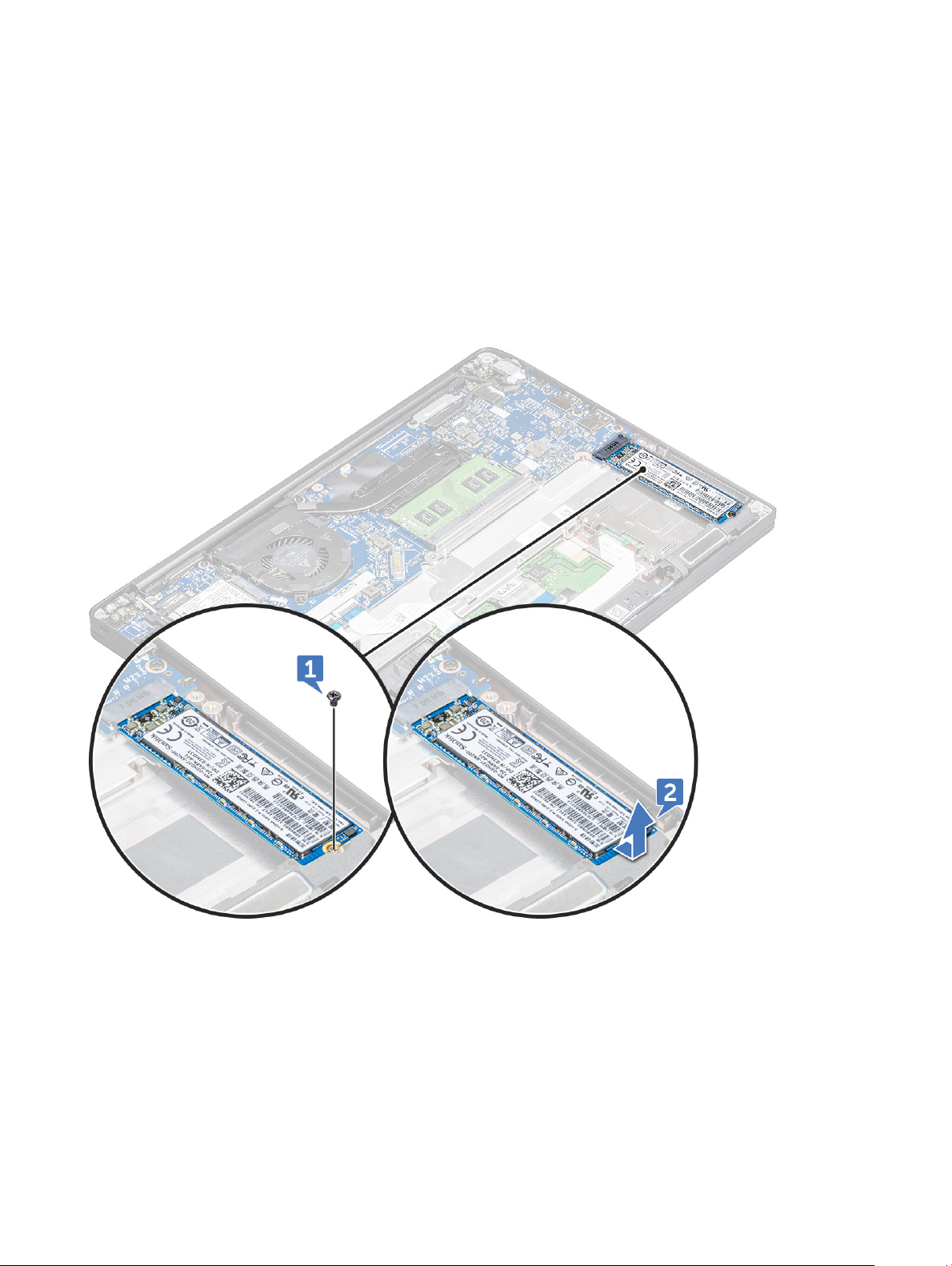
M2. SATA SSD pogon
Uklanjanje SATA SSD kartice
1 Slijedite postupke u poglavlju Prije rada na unutrašnjosti računala.
2 Uklonite:
a poklopac kućišta
b baterija
3 Za uklanjanje SATA SSD kartice:
a Uklonite vijak M2 x 3 koji učvršćuje SSD karticu [1].
b Povucite i podignite SSD karticu kako biste je odspojili s priključka [2].
Ugradnja SATA SSD kartice
1 Umetnite SATA SSD karticu u priključak.
2 Pritegnite vijak kako biste pričvrstili SATA SSD karticu na matičnu ploču.
3 Ugradite:
a baterija
b poklopac kućišta
4 Slijedite upute u odlomku Nakon rada na unutrašnjosti računala.
Uklanjanje i instaliranje komponenti
16
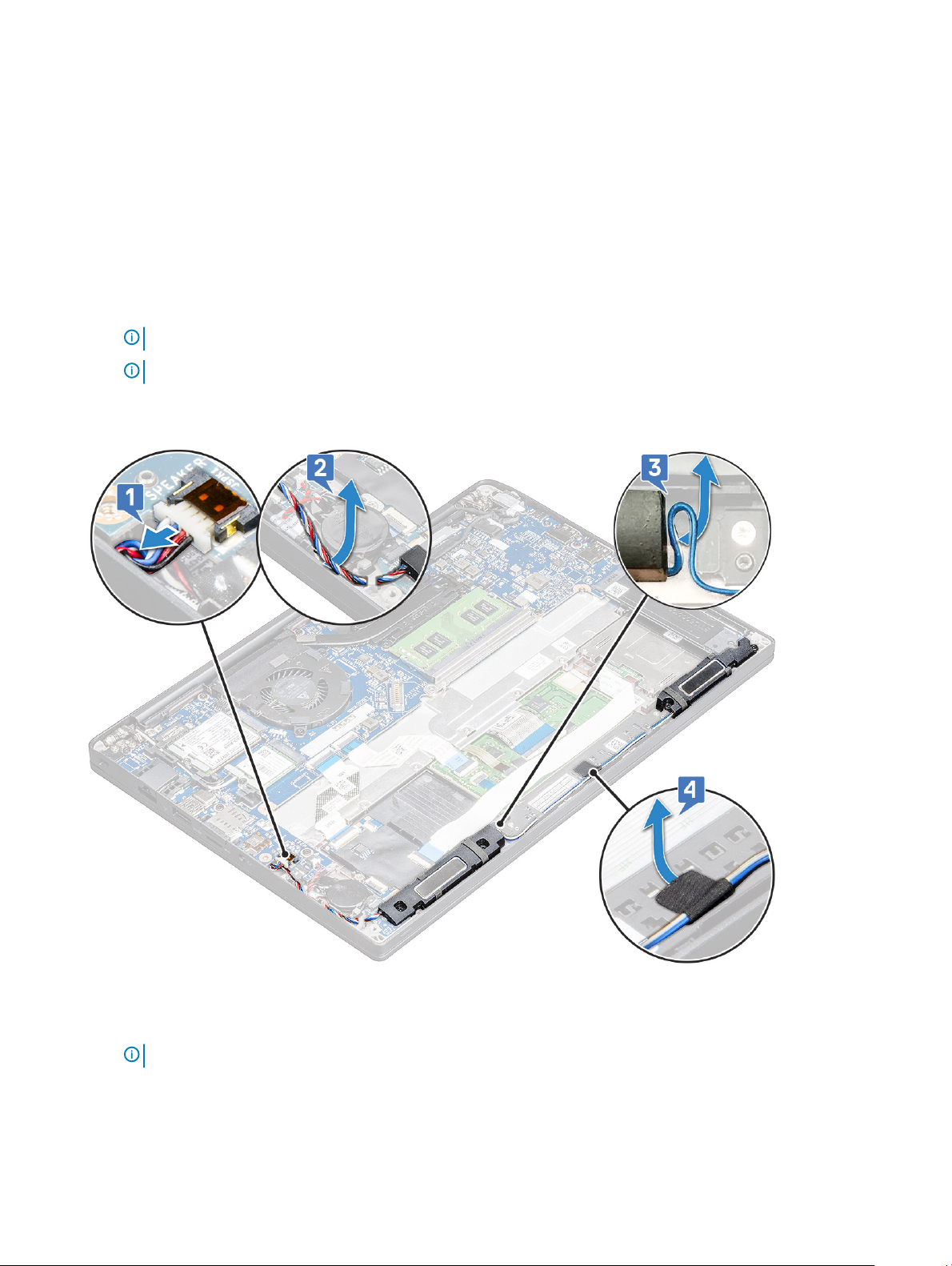
Zvučnik
Uklanjanje modula zvučnika
1 Slijedite postupke u poglavlju Prije rada na unutrašnjosti računala.
2 Uklonite:
a poklopac kućišta
b baterija
3 Za otpuštanje modula zvučnika:
a Povucite i isključite kabel zvučnika iz priključka na matičnoj ploči [1].
NAPOMENA: Izvucite kabel zvučnika iz vodilice.
NAPOMENA: Plastičnim šilom otpustite kabel iz priključka. Nemojte povlačiti kabel jer bi se mogao prekinuti.
b Uklonite kabel zvučnika iz obujmica za kabele [2].
c Uklonite traku koja pričvršćuje kabele zvučnika na ploču podloge osjetljive na dodir [3].
4 Za uklanjanje modula zvučnika:
a Uklonite vijke M2,0x3,0 (4) koji pričvršćuju modul zvučnika na računalo [1].
b Podignite i uklonite modul zvučnika iz računala [2].
NAPOMENA
: Izvucite kabel zvučnika iz vodilica.
Uklanjanje i instaliranje komponenti 17
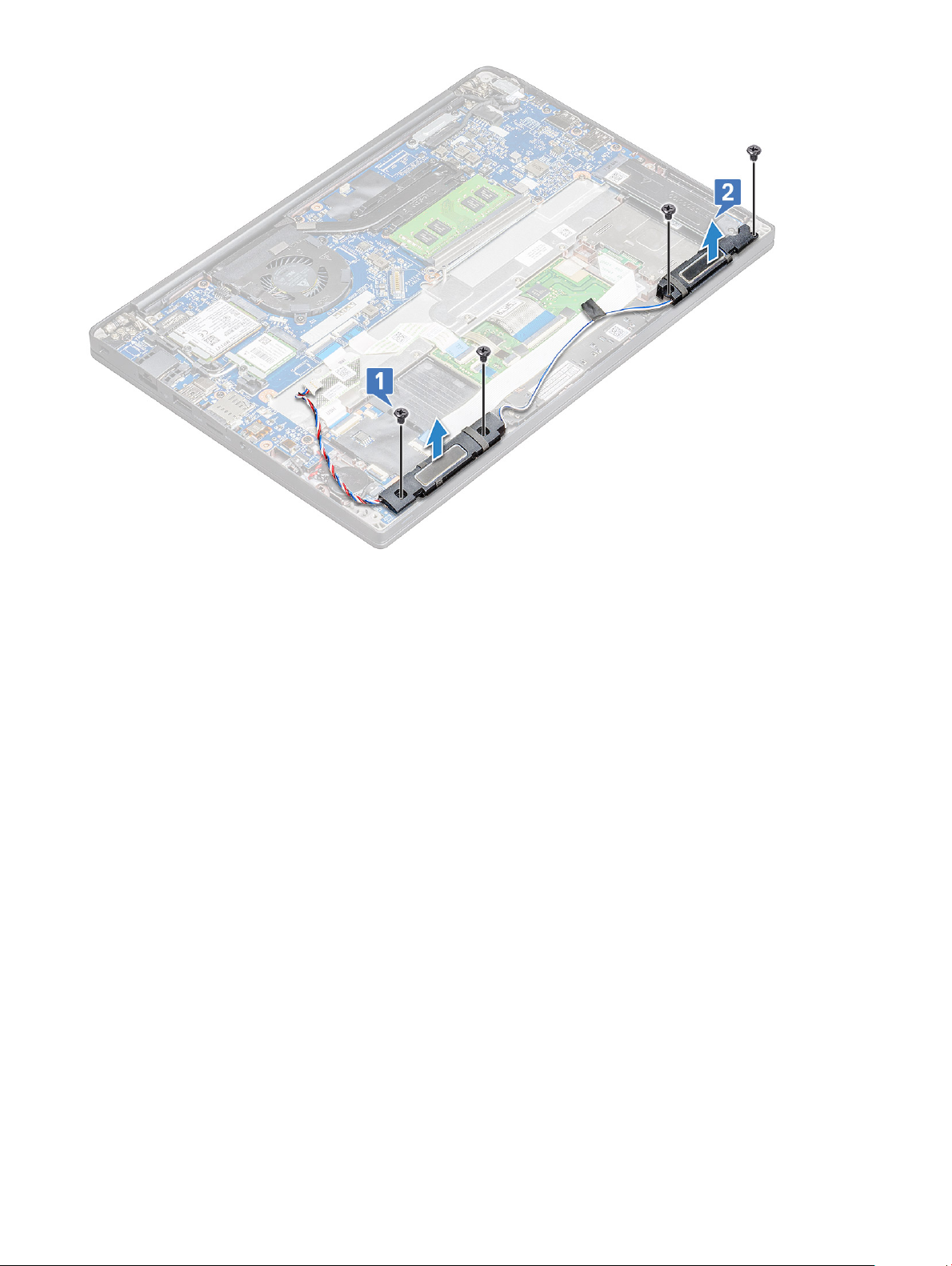
Ugradnja modula zvučnika
1 Postavite modul zvučnika u utore na računalu.
2 Provedite kabel zvučnika kroz vodilice na računalu.
3 Priključite kabel zvučnika na priključak na matičnoj ploči.
4 Ugradite:
a baterija
b poklopac kućišta
5 Slijedite upute u odlomku Nakon rada na unutrašnjosti računala.
Baterija na matičnoj ploči
Uklanjanje baterije sa matične ploče
1 Slijedite postupke u poglavlju Prije rada na unutrašnjosti računala.
2 Uklonite :
a poklopac kućišta
b baterija
3 Za uklanjanje baterije s matične ploče:
a Odspojite kabel baterije na matičnoj ploči iz priključka na matičnoj ploči [1].
b Podignite bateriju na matičnoj ploči kako biste je oslobodili ljepljive trake [2].
Uklanjanje i instaliranje komponenti
18
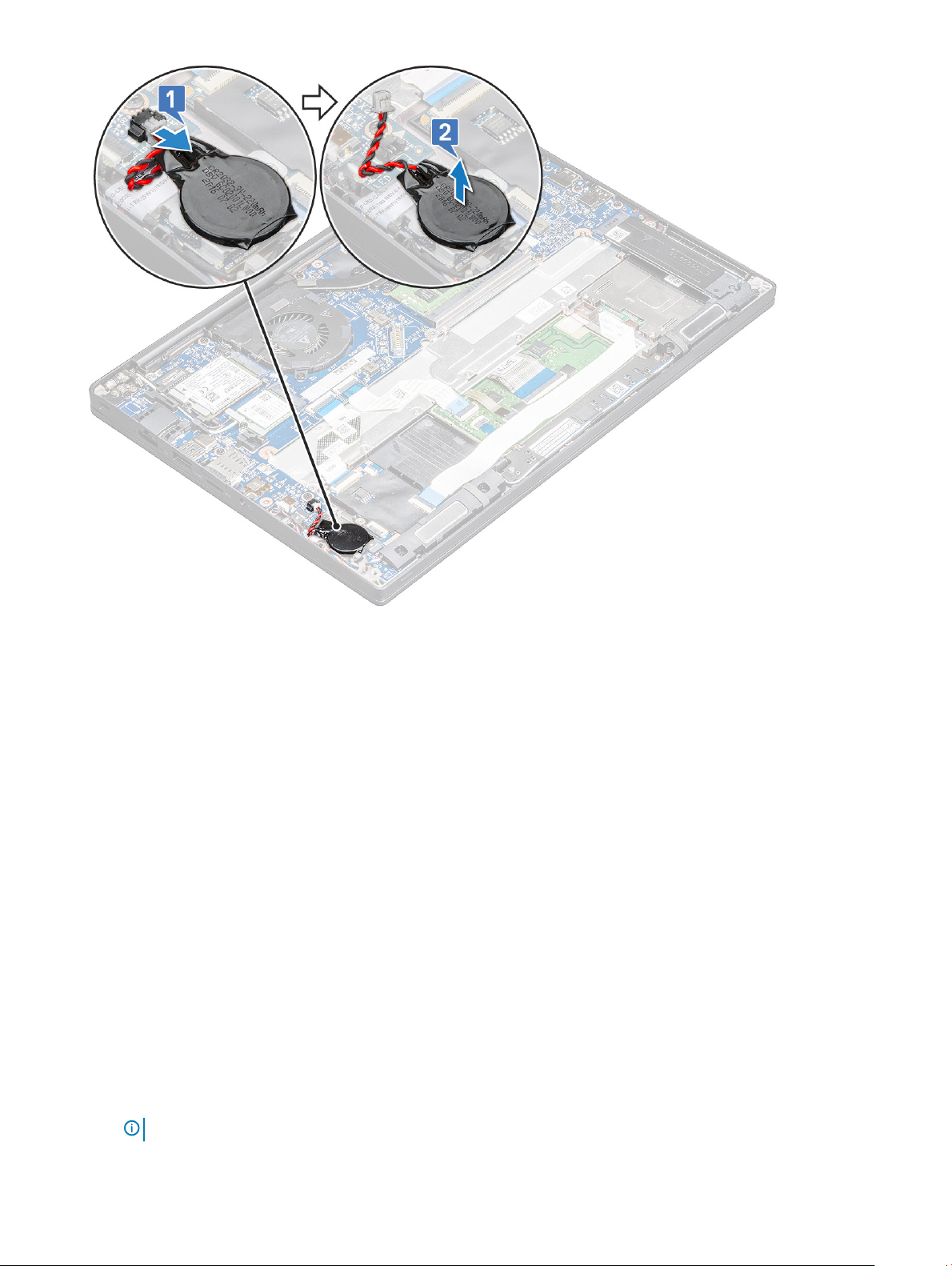
Ugradnja baterije na matičnoj ploči
1 Pričvrstite bateriju na matičnoj ploči za utor u računalu.
2 Provedite kabel baterije na matičnoj ploči kroz usmjerni kanal prije nego što ga spojite.
3 Spojite kabel baterije matične ploče na priključak na matičnoj ploči.
4 Ugradite
a baterija
b poklopac kućišta
5 Slijedite upute u odlomku Nakon rada na unutrašnjosti računala.
WWAN karticu
Uklanjanje WWAN kartice
1 Slijedite postupke u poglavlju Prije rada na unutrašnjosti računala.
2 Uklonite
a poklopac kućišta
b baterija
3 Za uklanjanje WWAN kartice:
a Uklonite M2,0 x 3,0 vijak koij pričvršćuje metalni nosač za WWAN karticu [1].
NAPOMENA
: WWAN kartica iskočit će pod kutom od 15°.
Uklanjanje i instaliranje komponenti 19
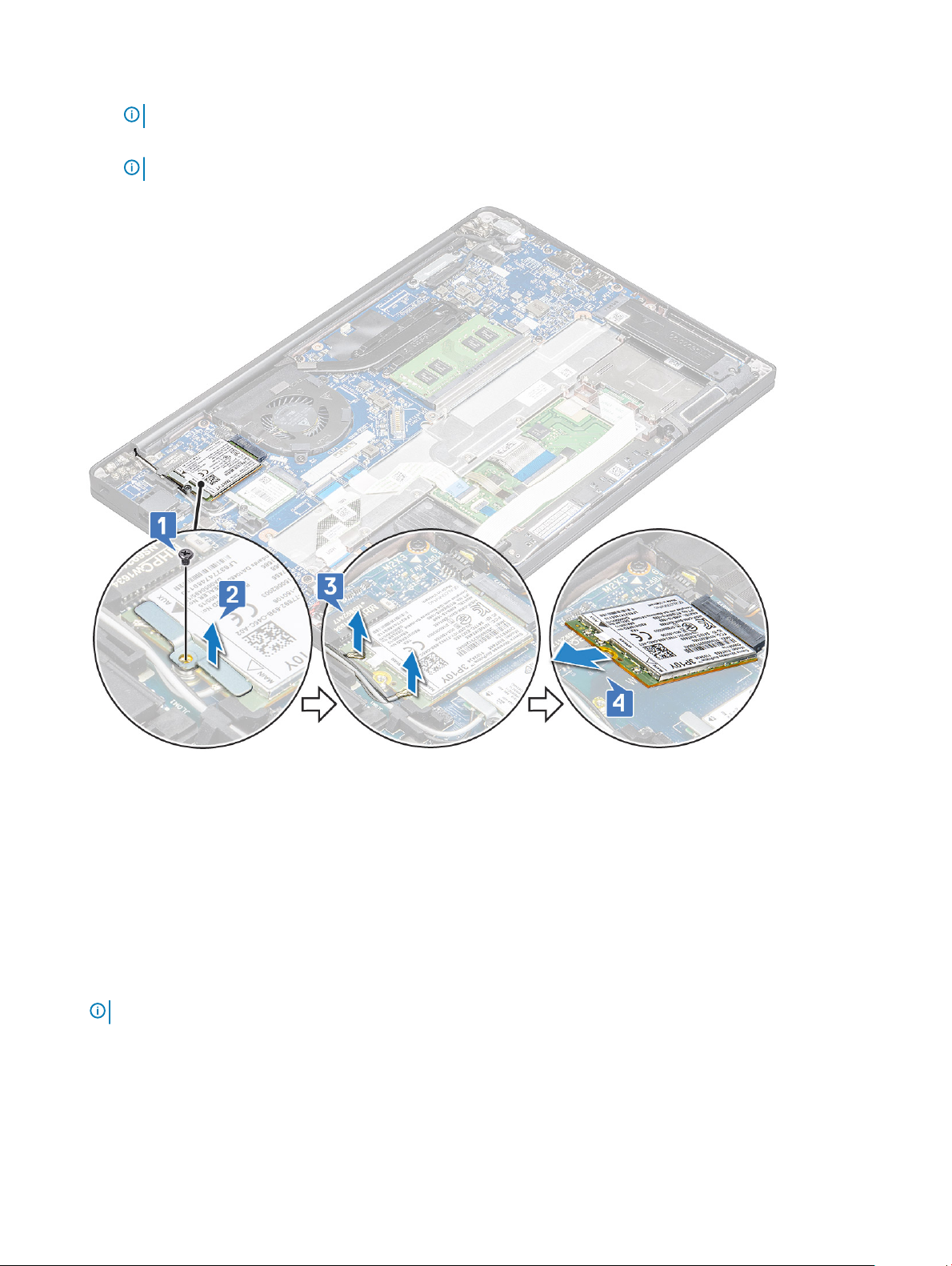
b Podignite metalni nosač koji pričvršćuje WWAN karticu [2].
c Izvucite WWAN kabele iz priključaka na WWAN kartici koristeći plastično šilo.[3].
NAPOMENA: Pritisnite WWAN karticu pa oslobodite kabele iz priključaka.
d Gurnite i podignite WWAN karticu iz priključka na matičnoj ploči [4].Podignite WWAN karticu iz računala .
NAPOMENA: Podignite WWAN karticu pod kutom NE VEĆIM od 35°.
Ugradnja WWAN kartice
1 Umetnite WWAN karticu u priključak na matičnoj ploči.
2 Priključite WWAN kabele u priključak na WWAN kartici.
3 Postavite metalni nosač i pritegnite vijak M2,0 x 3,0 koji ga pričvršćuje na računalo.
4 Ugradite
a baterija
b poklopac kućišta
5 Slijedite upute u odlomku Nakon rada na unutrašnjosti računala.
NAPOMENA
20 Uklanjanje i instaliranje komponenti
: IMEI broj možete pronaći i na WWAN kartici.

WLAN kartica
Uklanjanje WLAN kartice
1 Slijedite postupke u poglavlju Prije rada na unutrašnjosti računala.
2 Uklonite
a poklopac kućišta
b baterija
3 Za uklanjanje WLAN kartice:
a Uklonite vijak M2,0 x 3,0 koji pričvršćuje metalni nosač za WLAN karticu [1].
b Podignite metalni nosač [2].
c Isključite WLAN kabele iz priključaka na WLAN kartici [3].
d Uklonite WLAN karticu iz računala [4].
NAPOMENA: NEMOJTE povlačiti WLAN karticu za više od 35° kako ne biste oštetili kontakt.
Ugradnja WLAN kartice
1 Umetnite WLAN karticu u priključak na matičnoj ploči.
2 Priključite WLAN kabele u priključak na WLAN kartici.
3 Postavite metalni nosač i pritegnite vijak M2,0 x 3,0 koji ga pričvršćuje na računalo.
Uklanjanje i instaliranje komponenti
21
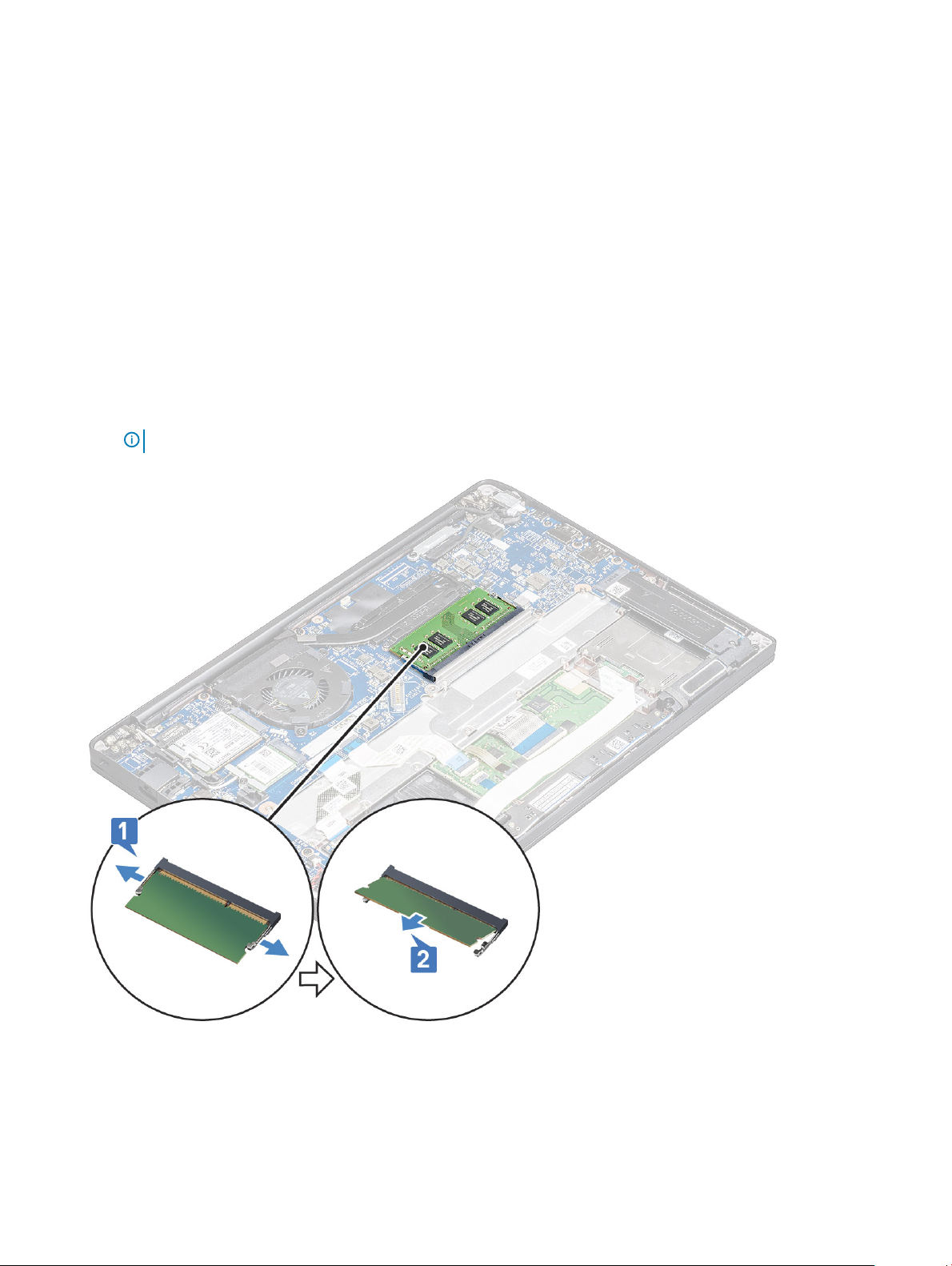
4 Ugradite .
a baterija
b poklopac kućišta
5 Slijedite upute u odlomku Nakon rada na unutrašnjosti računala.
Memorijski moduli
Uklanjanje memorijskog modula
1 Slijedite postupke u poglavlju Prije rada na unutrašnjosti računala.
2 Uklonite
a poklopac kućišta
b baterija
3 Za uklanjanje memorijskog modula:
a Povucite sigurnosne spajalice i izvucite memorijski modul [1].
b Uklonite memorijski modul iz priključka na matičnoj ploči [2].
NAPOMENA: Podignite karticu memorijskog modula pod kutom NE VEĆIM od 35°.
22 Uklanjanje i instaliranje komponenti
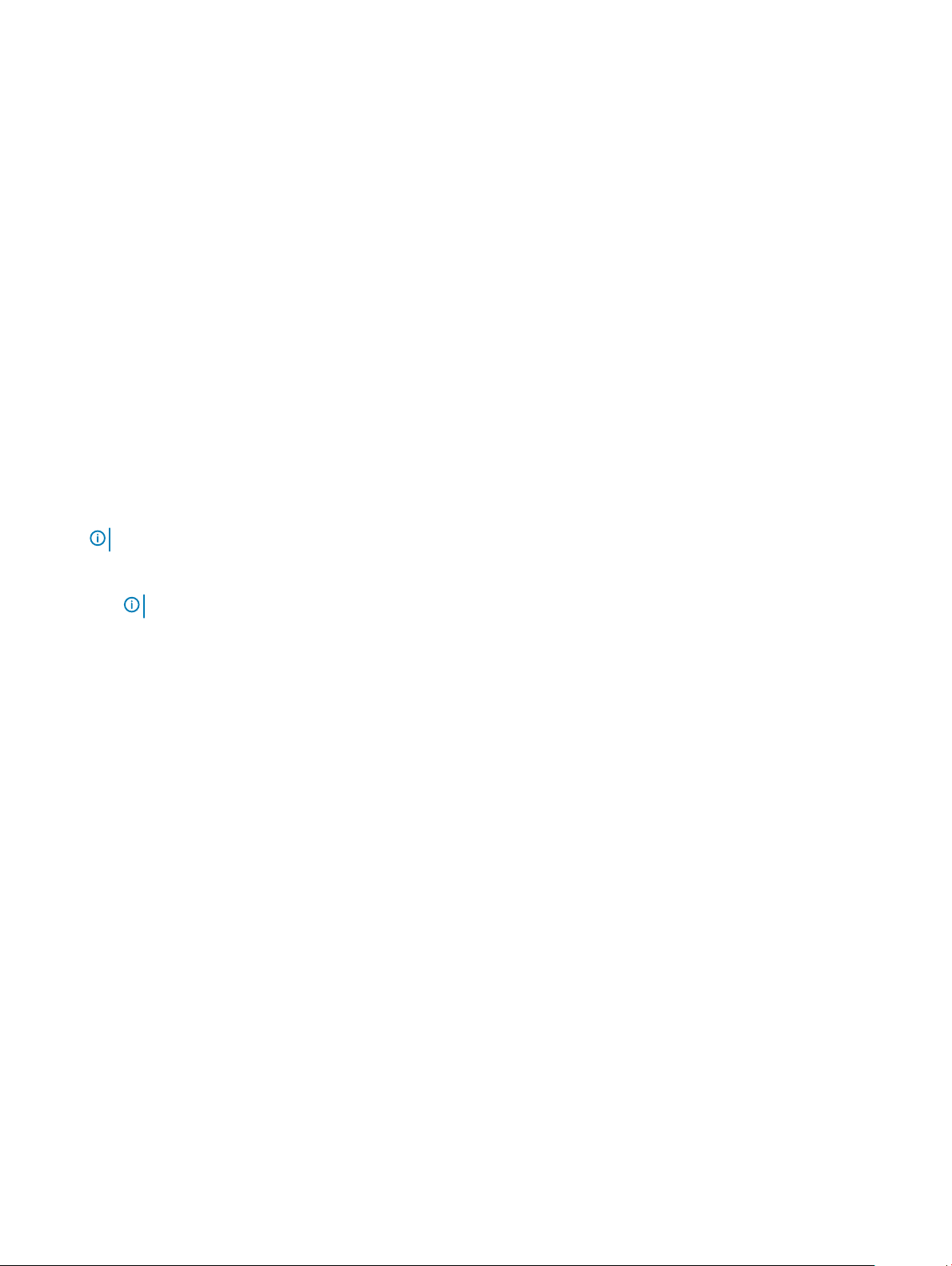
Ugradnja memorijskog modula
1 Umetnite i utisnite memorijski modul u priključak.
2 Ugradite
a baterija
b poklopac kućišta
3 Slijedite upute u odlomku Nakon rada na unutrašnjosti računala.
Sklop
Uklanjanje sklopa hladila
Sklop hladila sastoji se od hladila i ventilatora sustava.
1 Slijedite postupke u poglavlju Prije rada na unutrašnjosti računala.
2 Uklonite:
a poklopac kućišta
b baterija
3 Za uklanjanje sklopa hladila procesora:
NAPOMENA
a Uklonite M2 x 5 vijke (6) koji pričvršćuju sklop hladila za matičnu ploču [2].
b Podignite sklop hladila iz matične ploče [3].
c Odspojite kabel ventilatora iz matične ploče [1].
: Da biste utvrdili broj vijaka, pogledajte popis vijaka
NAPOMENA
: Uklonite vijke prema brojevima u krugovima [1, 2, 3, 4] kako je naznačeno na sklopu hladilu.
Uklanjanje i instaliranje komponenti
23
